
SSIIGGMMAA PPhhoottoo PPrroo BBeennuuttzzeerrhhaannddbbuucchh
Begleit-Konvertierungs-Software
für SIGMA Digital Kameras
Version 2.5
Windows
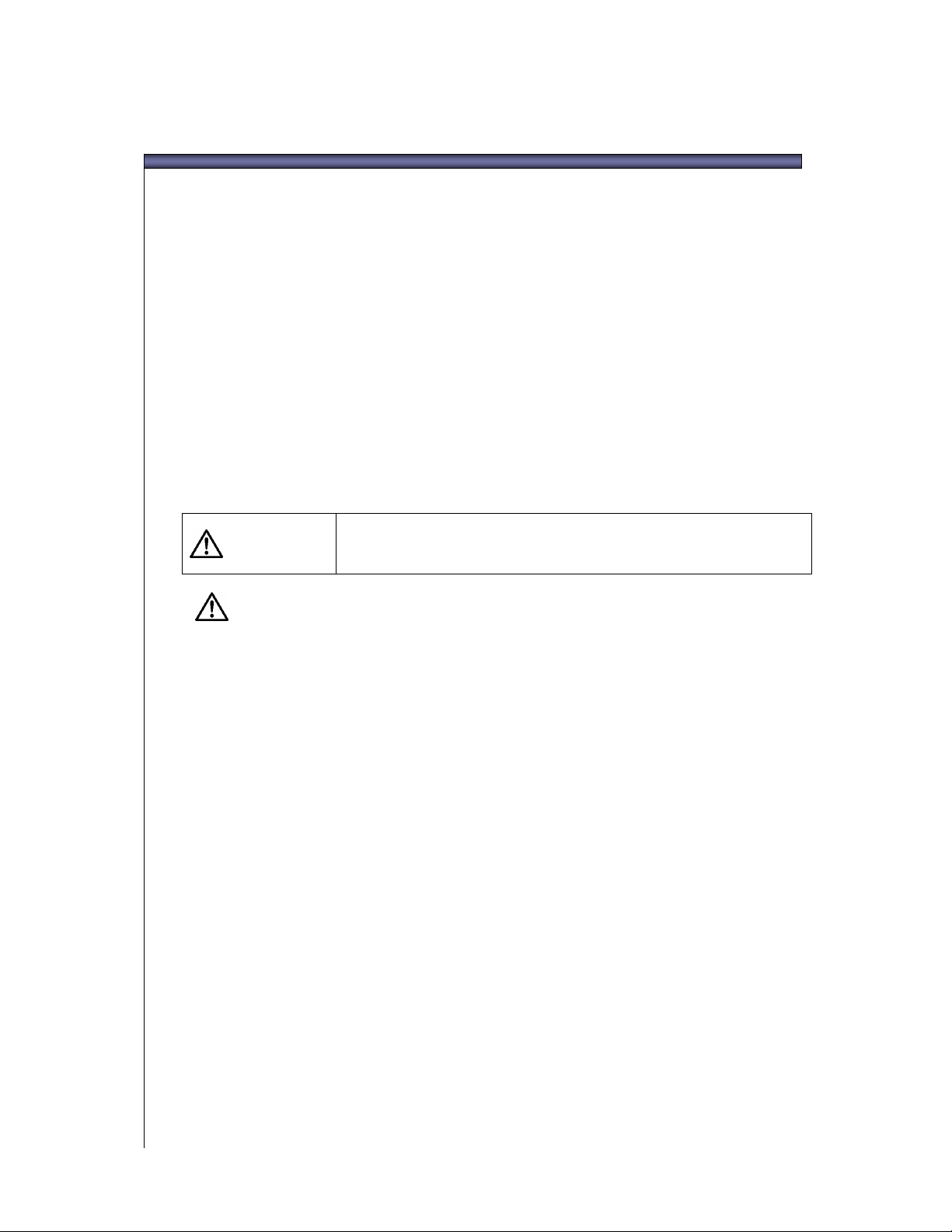
WWiicchhttiigg:: BBiittttee lleesseenn,, bbeevvoorr SSiiee bbeeggiinnnneenn
Vielen Dank, dass Sie sich für den Kauf dieses SIGMA Produkts entschieden haben.
Um ein Maximum an Leistung und Nutzen zu erzielen und um Schäden oder Verletzungen zu
verhindern, bitten wir Sie, diese Anleitung sorgfältig u lesen, bevor Sie das Produkt benutzen
Hinweise
• Vervielfältigungen dieser Anleitung jeglicher Art, auch auszugsweise, bedürfen der
schriftlichen Genehmigung des Urhebers.
• Der Inhalt dieser Anleitung kann ohne Ankündigung geändert werden.
• Wir haben alle erdenklichen Anstrengungen unternommen, eine äußerst akkurate Anleitung
zu erstellen. Sollten Sie dennoch Fehler entdecken, benachrichtigen Sie bitte unseren
Kundendienst. Für Fehler in dieser Anleitung wird keine Haftung übernommen.
• Die technischen Daten dieses Produktes können ohne Ankündigung geändert werden.
• SIGMA und seine Lizenzgeber übernehmen keine Haftung für jegliche Arten von
Auswirkungen, die durch den Gebrauch der Software entstehen.
Um Verletzungen und Schäden zu verhindern, lesen Sie bitte das Folgende sehr aufmerksam,
bevor Sie das Produkt benutzen.
Das Benutzen des Produktes unter Nichtbeachtung dieses Warnzeichens
Warnung!!
kann zu ernsthaften Verletzungen oder anderen gefährlichen
Auswirkungen führen.
Warnung !!
Spielen Sie die beiliegende(n) CD-ROM(s) nicht in einem Audio CD-Player ab. Das Anhören der
beiliegenden CD-ROM auf einem Musik CD-Player mit Kopfhörer kann zu Hörverlust führen.
Das Abspielen der beiliegenden CD-ROM auf einem Musik CD-Player kann die Lautsprecher
beschädigen.
Die mit dieser Kamera aufgenommenen Bilder sind ausschließlich für den persönlichen Gebrauch
bestimmt und dürfen niemals zu Zwecken verwendet werden, die gegen nationale oder
internationale Gesetze oder Bestimmungen zum Schutz des Urheberrechtes verstoßen. Selbst
wenn die Aufnahmen ausschließlich für den persönlichen Gebrauch bestimmt sind, können
gewisse Beschränkungen Anwendung finden, wenn Demonstrationen, Performances,
Ausstellungen, Shows oder kommerzielles Eigentum etc. fotografiert wird. Gegen Urheberrecht
oder andere gesetzlichen Bestimmungen darf nicht verstoßen werden.
Warenzeichennachweis
FOVEON, X3 und das X3 Logo sind eingetragene Warenzeichen von Foveon, Inc.
CompactFlash ist ein Warenzeichen der SanDisk Corporation.
Die Computerbezeichnungen IBM PC/AT-Series und Microdrive sind Warenzeichen der
International Business Machines (IBM) Corporation in den USA.
Microsoft und Windows sind entweder eingetragene Warenzeichen oder Warenzeichen der
Microsoft Corporation in den Vereinigten Staaten und/oder anderen Ländern.
Macintosh und Firewire sind eingetragene Warenzeichen und Warenzeichen von Apple
Computer Inc. in den Vereinigten Staaten United Staaten und/oder anderen Ländern.
Adobe und Adobe Photoshop sind Warenzeichen oder eingetragene Warenzeichen von Adobe
Systems Incorporated.
Alle weiteren Firmen- oder Produktnamen, die in diesem Dokument verwendet werden, sind
Warenzeichen oder eingetragene Warenzeichen ihrer jeweiligen Halter.
SIGMA Photo Pro Benutzerhandbuch i
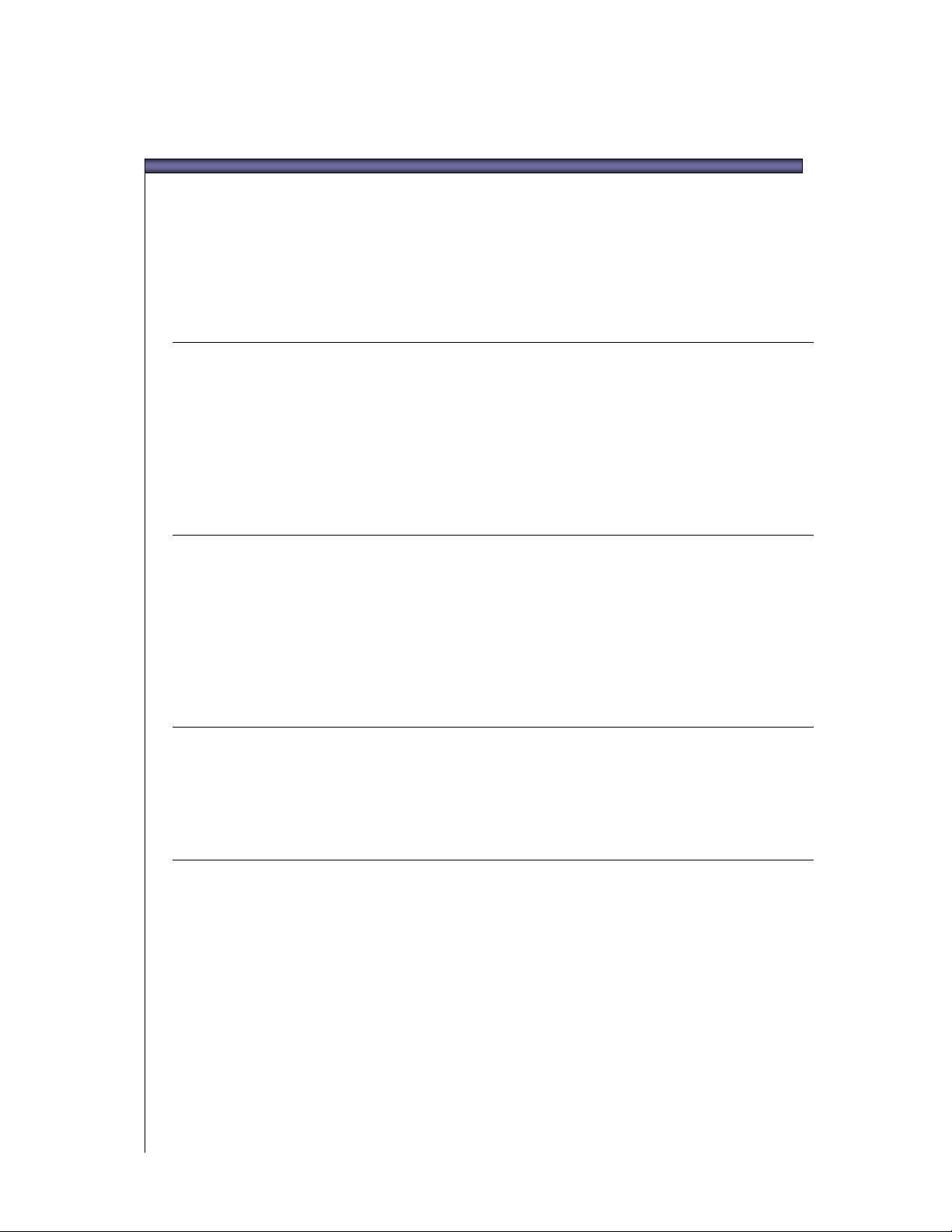
IINNHHAALLTTSSVVEERRZZEEIICCHHNNIIS
WWiicchhttiigg:: BBiittttee lleesseenn,, bbeevvoorr SSiiee bbeeggiinnnneenn
IINNHHAALLTTSSVVEERRZZEEIICCHHNNIISS
1
1
EEIINNLLEEIITTUUNNGG
1
11..1
11..2
2
2
22..1
22..22 EEiinnsstteelllluunngg IIhhrreess MMoonniittoorrss
ÜÜbbeerr SSIIGGMMAA PPhhoottoo PPrroo
Was Sie in SIGMA Photo Pro tun können; eine schnelle Übersichts-Tour........... 2
Haupt-Fenster Elemente ....................................................................................... 3
Überprüfungs-Fenster Elemente ........................................................................... 4
2
ÜÜbbeerr ddiieessee AAnnlleeiittuunngg
Symbole und Vorgehensweisen............................................................................ 5
Navigation durch die Bildschirmversion des Handbuches .................................... 5
CCOOMMPPUUTTEERR SSEETT--UUPP
1
IInnssttaallllaattiioonn ddeerr SSooffttwwaarree
Windows System-Anforderungen.......................................................................... 7
Installieren und Deinstallieren der Software.......................................................... 7
Festlegung von Monitor-Helligkeit, Farbe und Kontrast ........................................ 8
Verwenden eines bereits bestehenden Monitor-Profils......................................... 8
Wählen der idealen Bildschirmauflösung für Ihre Monitorgröße ........................... 8
S
i
i
i
iii
1
1
2
2
5
5
6
6
7
7
8
8
3
3
BBIILLDDEERR ÜÜBBEERRTTRRAAGGEENN
1
33..1
4
4
44..1
44..2
44..3
44..4
44..5
44..6
SIGMA Photo Pro Benutzerhandbuch ii
BBiillddeerr übbeerrttrraaggeenn vvoonn ddeerr KKaammeerraa zzuumm CCoommppuutteerrü
Anschließen der SD14 oder der DP1 an den Computer. .................................... 10
Um die Bilder von der Kamera auf den Computer zu übertragen:...................... 10
Verwenden eines Kartenlesegerätes zum Kopieren der Bilder auf den Computer10
BBIILLDDEERR VVEERRWWAALLTTEENN
1
HHaauupptt--FFeennsstteerr ÜÜbbeerrssiicchhtt
Hauptfunktionen................................................................................................... 12
Größe des Haupt-Fensters ändern...................................................................... 13
Größe des Navigations- und Vorschau-Fensters ändern.................................... 13
2
BBiillddeerr iimm HHaauupptt--FFeennsstteerr aannzzeeiiggeenn
Anzeige der Bilder auf dem Computer ................................................................ 13
3
VVeerrsscchhiieeddeennee MMögglliicchhkkeeiitteenn,, VVoorrsscchhaauubbiillddeerr aannzzuuzzeeiig
Verändern von Größe und Art der Vorschaubilder............................................. 14
4
BBiillddeerr uummbbeenneennnneenn
Bilder umbenennen außerhalb von SIGMA Photo Pro........................................ 15
5
BBiillddeerr aauusswwähhlleennä
Auswählen eines Bildes....................................................................................... 15
Mehrere Bilder auswählen................................................................................... 15
6
BBiillddeerr mmaarrkkiieerreenn,, sscchhüttzzeenn && ddrreehheenn iimm HHaauupptt-- && ÜÜbbe
ö
geenn
errpprrüffuunnggss--FFeennsstteerr
ü
ü
110
112
113
114
115
115
116
0
111
2
3
4
5
5
6
9
9
1
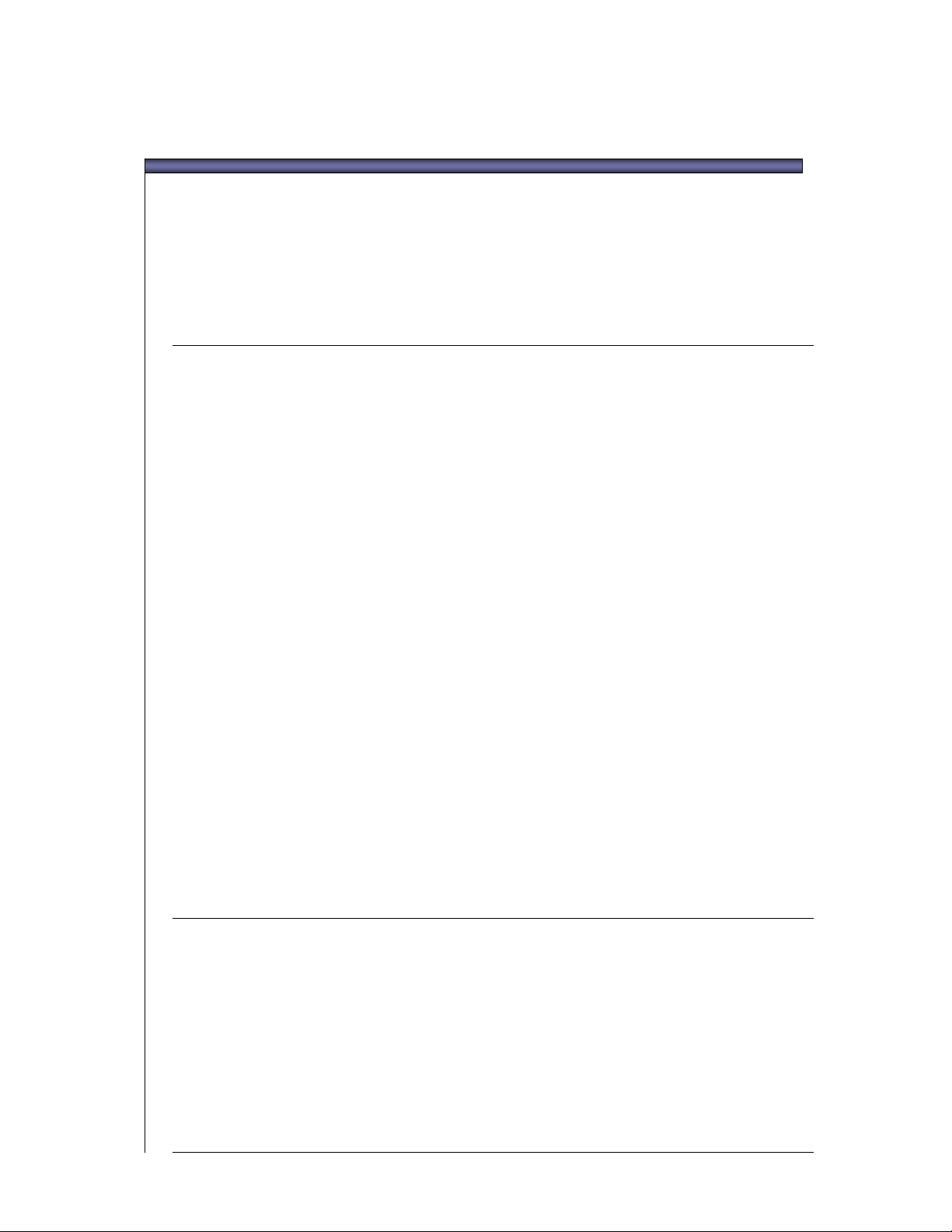
IINNHHAALLTTSSVVEERRZZEEIICCHHNNIIS
Bilder drehen ....................................................................................................... 16
Bilder markieren und demarkieren ...................................................................... 16
Bildschutz aktivieren und aufheben..................................................................... 16
7
44..7
5
5
55..1
55..22 DDuurrcchhssuucchheenn eeiinneess VVeerrzzeeiicchhnniisssseess mmiitt ddeemm ÜÜbbeerrppr
55..3
55..4
55..5
55..6
BBiillddeerr iimm HHaauupptt-- ooddeerr ÜÜbbeerrpprrüffuunnggss--FFeennsstteerr llösscchheenn
Bilder löschen ...................................................................................................... 16
BBIILLDDEERR ÜÜBBEERRPPRRÜÜFFEENN
1
DDaass ÜÜbbeerrpprrüffuunnggss--FFeennsstteerrü
Öffnen eines Überprüfungs-Fensters.................................................................. 18
Hauptfunktionen................................................................................................... 18
Links zu weiteren Informationen.......................................................................... 18
Auswählen, welches Bild im Überprüfungs-Fenster angezeigt wird ................... 19
Ein Bild auswählen mittels der Navigations-Schaltflächen.................................. 19
Spezielle Bilder vom Haupt-Fenster auswählen.................................................. 19
3
VVeerrwweennddeenn ddeerr VVeerrggrrößßeerruunnggsslluuppeeö
Ein- und Ausschalten der Lupe ........................................................................... 19
Ändern des Vergrößerungsfaktors der Lupe....................................................... 19
Aktivieren der Lupe.............................................................................................. 20
Wie die RGB-Werte in der Lupe zu verstehen sind............................................. 20
4
BBiillddeerr kkoonnttrroolllliieerreenn mmiitt HHiillffee ddeerr SSppiittzzlliicchhtt//SScchhaat
Benutzen der Warnmaske, um Spitzlichter und Schatten zu analysieren........... 20
5
BBeennuuttzzuunngg ddeerr AAnnppaassssuunnggss--MMoodduuss EEiinnsstteelllluunnggeenn
X3F: Bilder überprüfen in der Grundeinstellung (enspricht der Kamera-Vorschau)21
Auto: Bilder überprüfen mit automatischer Einstellung (abhängig von der
Bildzusammensetzung)
Manuell: Bilder überprüfen mit speziell angewandter Einstellung....................... 21
Speichern der momentanen Einstellungen ......................................................... 21
6
MMeehhrreerree ÜÜbbeerrpprrüffuunnggss--FFeennsstteerrü
Öffnen mehrerer Überprüfungs-Fenster.............................................................. 22
Benutzen mehrerer Überprüfungs-Fenster zum Vergleich verschiedener Bilder 22
Benutzen mehrerer Überprüfungs-Fenster zum Vergleich verschiedener
Einstellungen
....................................................................................................... 22
....................................................................................... 21
ü ö
S
rüffuunnggss--FFeennsstteerrü
ttteenn--WWaarrnnmmaasskkee
6
116
7
117
8
118
119
119
220
221
222
9
9
0
1
2
6
6
KKOONNVVEERRTTIIEERREENN && SSPPEEIICCHHEERRNN
1
66..1
66..3
7
7
SIGMA Photo Pro Benutzerhandbuch iii
HHaauupptt--FFeennsstteerr KKoonnvveerrttiieerruunngg
Gruppen von Bildern gleichzeitig konvertieren.................................................... 24
Konvertieren individueller Bilder.......................................................................... 25
Ein Ziel auswählen............................................................................................... 25
3
KKoonnvveerrttiieerruunnggss-- OOppttiioonneenn
Datei Typen ......................................................................................................... 26
Auflösung............................................................................................................. 26
Anpassungs-Einstellungen.................................................................................. 26
Farbraum ............................................................................................................. 26
BBIILLDDEERR AANNPPAASSSSEENN
224
226
223
4
6
227
3
7
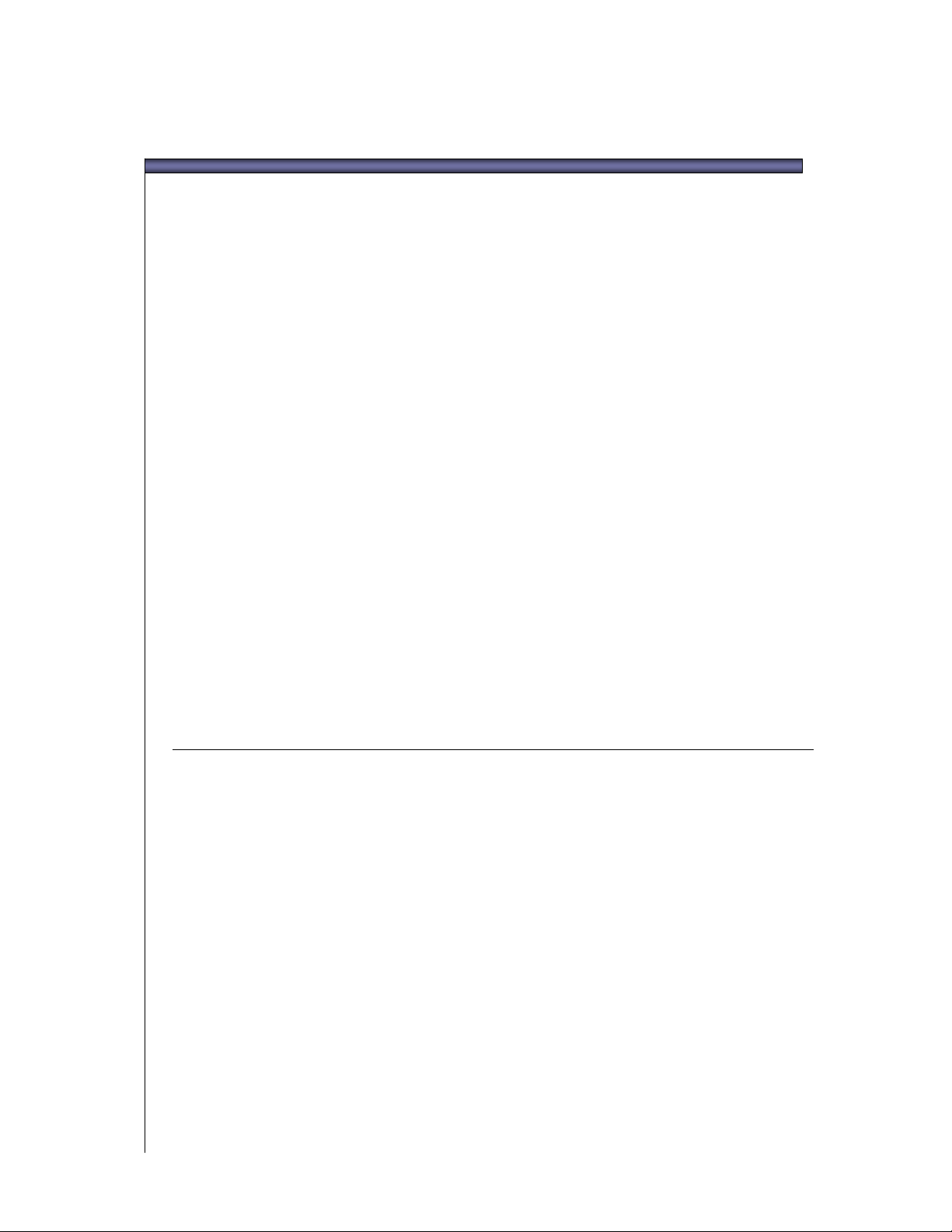
IINNHHAALLTTSSVVEERRZZEEIICCHHNNIIS
1
77..1
77..2
77..3
77..4
77..5
77..6
BBeennuuttzzeenn ddeerr AAnnppaassssuunnggss--RReegglleerr zzuurr mmaannuueelllleenn BBiilldda
Öffnen und Schließen der Anpassungs-Regler Palette....................................... 28
Maximieren, Minimieren und Schließen der Palette............................................ 28
2
TToonnwweerrttkkoorrrreekkttuurreenn vvoorrnneehhmmeenn
Belichtung ............................................................................................................ 29
Kontrast ............................................................................................................... 29
Schatten............................................................................................................... 29
Spitzlichter ........................................................................................................... 29
Sättigung.............................................................................................................. 29
Schärfe ................................................................................................................ 29
X3 Fill Light .......................................................................................................... 29
3
FFaarrbbaannppaassssuunnggeenn vvoorrnneehhmmeenn
Benutzen des Farbkreises................................................................................... 30
Benutzen des Farbkreises für manuelle Farbanpassung.................................... 31
Benutzen der Pipette, um Farbeinstellungen vorzunehmen ............................... 31
4
BBeennuuttzzeenn ddeess HHiissttooggrraammmmss uunndd ddeerr BBeelliicchhttuunnggss--WWaarrnnmma
Das Lesen des Histogramms .............................................................................. 32
Ein- und Ausschalten, sowie Festlegen von Werten der Belichtungs-Warnmaske32
5
VVeerrännddeerrnn ddeess WWeeiißßaabbgglleeiicchhssä
Verändern der Weißabgleichseinstellung in einem X3F Bild .............................. 33
6
SSppeeiicchheerrnn uunndd AAnnwweennddeenn bbeennuuttzzeerrddeeffiinniieerrtteerr EEiinnsstteelll
Anwenden von Einstellungen in der Anpassungs-Regler Palette....................... 34
Einstellungen als Profil speichern........................................................................ 34
Profil-Einstellungen löschen ................................................................................ 34
Ersetzen gespeicherter X3F Einstellungen ......................................................... 34
S
annppaassssuunngg
asskkee
luunnggeenn
228
229
330
332
333
334
8
9
0
2
3
4
8
8
BBIILLDD IINNFFOO EERRHHAALLTTEENN
1
88..1
88..2
SIGMA Photo Pro Benutzerhandbuch iv
BBiillddiinnffoorrmmaattiioonneenn
Bildinformationen im Haupt- und Überprüfungs-Fenster.................................... 36
Bildinformationen im Vorschau-Fenster .............................................................. 36
Bildinformationen im Kamera- und Computer-Feld............................................. 36
2
ZZuuggrriiffff aauuff ddaass IInnffoorrmmaattiioonnss--FFeennsstteerr
Die Bild Info Schaltfläche..................................................................................... 37
Das Bild Informations-Fenster............................................................................. 37
336
337
335
6
7
5
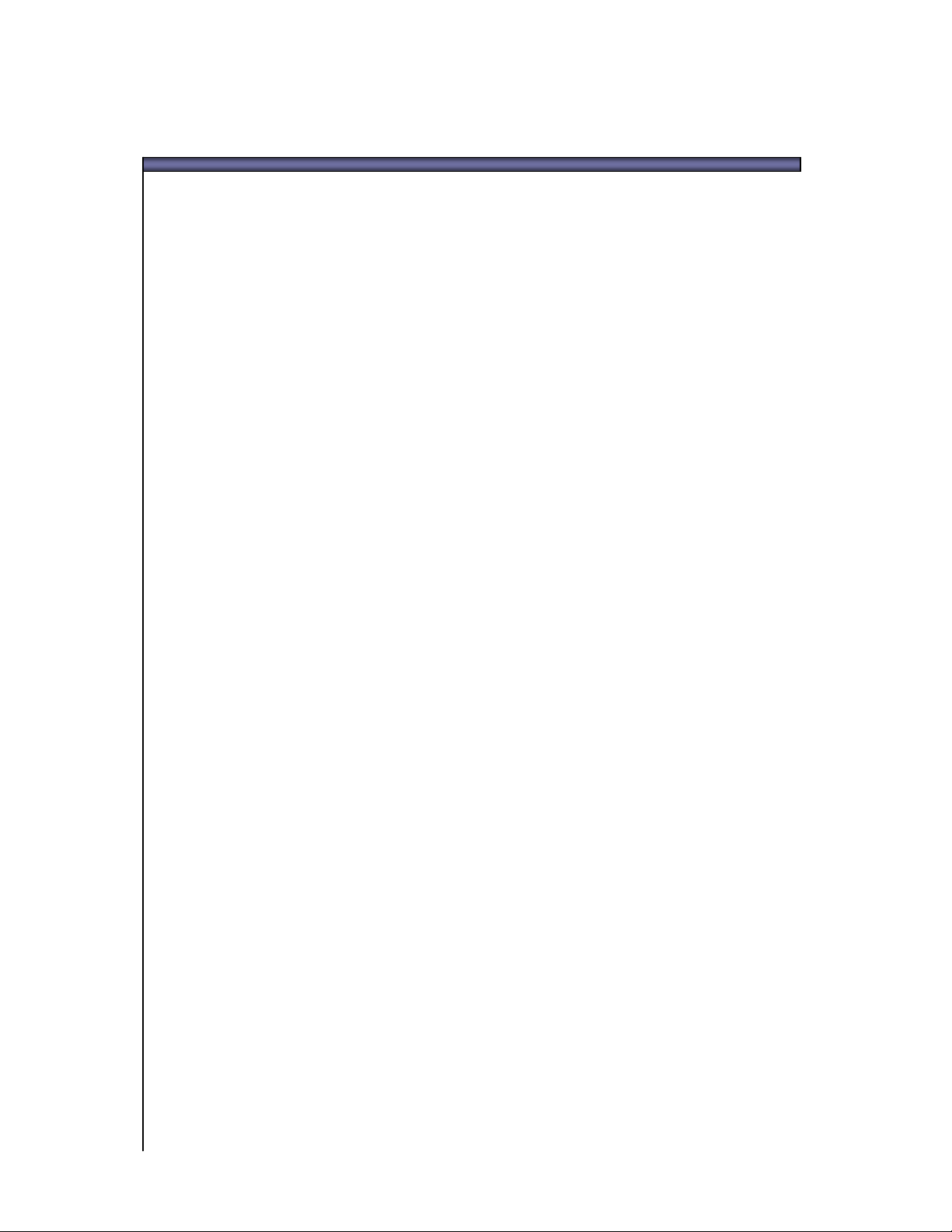
11 EEIINNLLEEIITTUUNNGG
In diesem Kapitel
lernen Sie …
• die
Hauptausstattungsmerkmale von
SIGMA Photo Pro
kennen
• wie diese Anleitung
zu handhaben ist
SIGMA Photo Pro Benutzerhandbuch 1
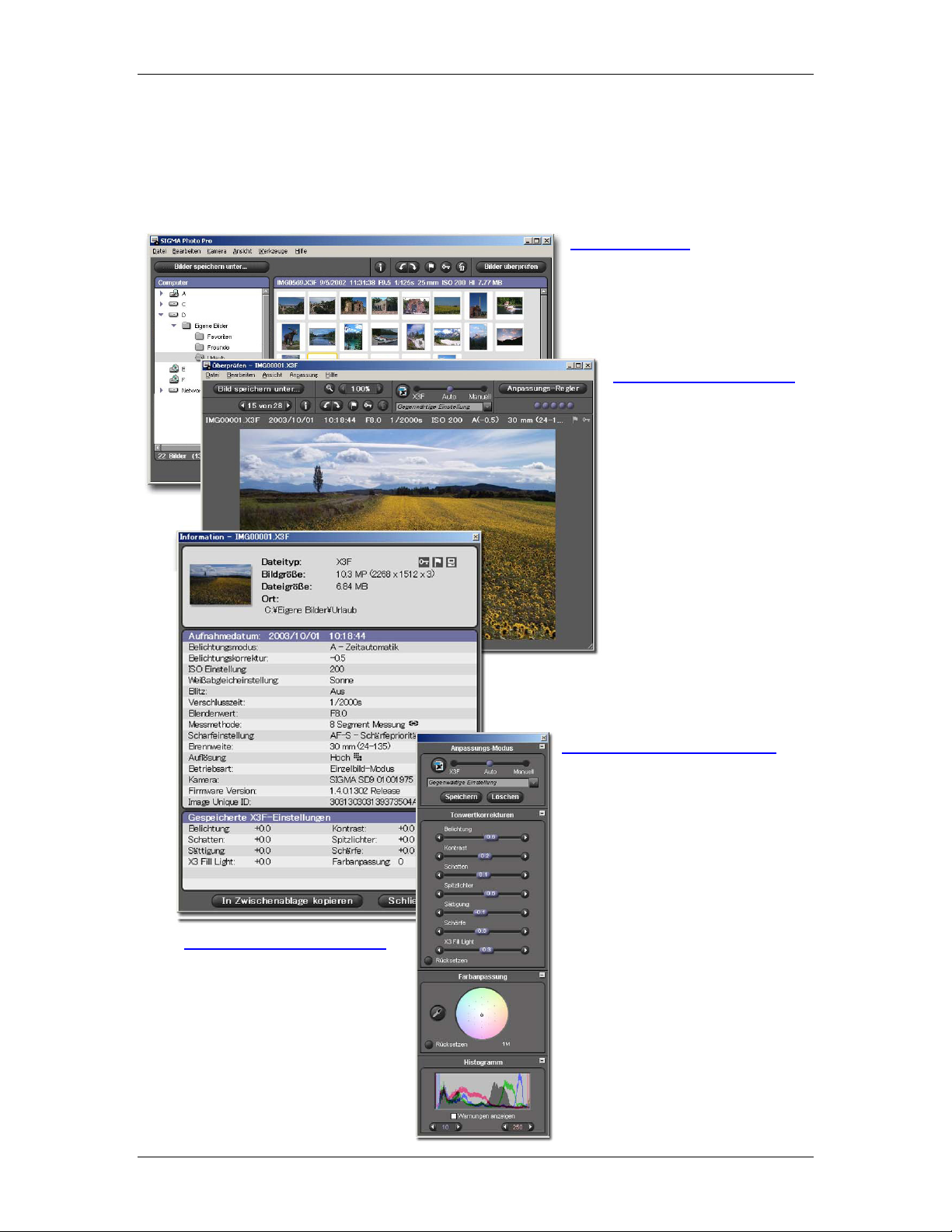
11 EEIINNLLEEIITTUUNNGG
11..11 ÜÜbbeerr SSIIGGMMAA PPhhoottoo PPrroo
Was Sie in SIGMA Photo Pro tun können; eine schnelle Übersichts-Tour
Nachstehend sehen Sie die Fenster und Paletten, die Sie in SIGMA Photo Pro vorfinden. Klicken Sie auf
ein beliebiges Fenster oder eine Palette, um zu einer detaillierten Ansicht zu gelangen.
Haupt-Fenster
• Speichern von Bildergruppen in TIFF oder
• Markieren, Schützen, Drehen und Löschen von
JPEG
Bildern auf der Computer.
Überprüfungs-Fenster
• Anzeigen der Bilder in Großansicht
• Auswählen des Anpassungsmodus
• Speichern der Bilder
• Vergrößern von Details
• Anzeigen der Belichtungswarnungen
• Markieren, Schützen, Drehen und
Löschen von Bildern
• Durchblättern der im Hauptfenster
angezeigten Bilder
• Aktivieren der Anpassungsregler
Anpassungsregler-Palette
• Anpassen von Belichtungskorrektur,
Kontrast, Schatten, Lichter, Sättigung
und Aufhelllicht
(X3 Fill Light)
• Anpassen der Farbeinstellung
• Laden, Sichern und Löschen
benutzerdefinierter Einstellungen
• Histogrammanzeige
• Einstellen der Belichtungswarnungen
Bildinformations-Fenster
• Anzeigen der Belichtungsdaten
• Anzeigen der Dateiinformationen
• Anzeigen der
Konvertierungsinformationen
SIGMA Photo Pro Benutzerhandbuch 2
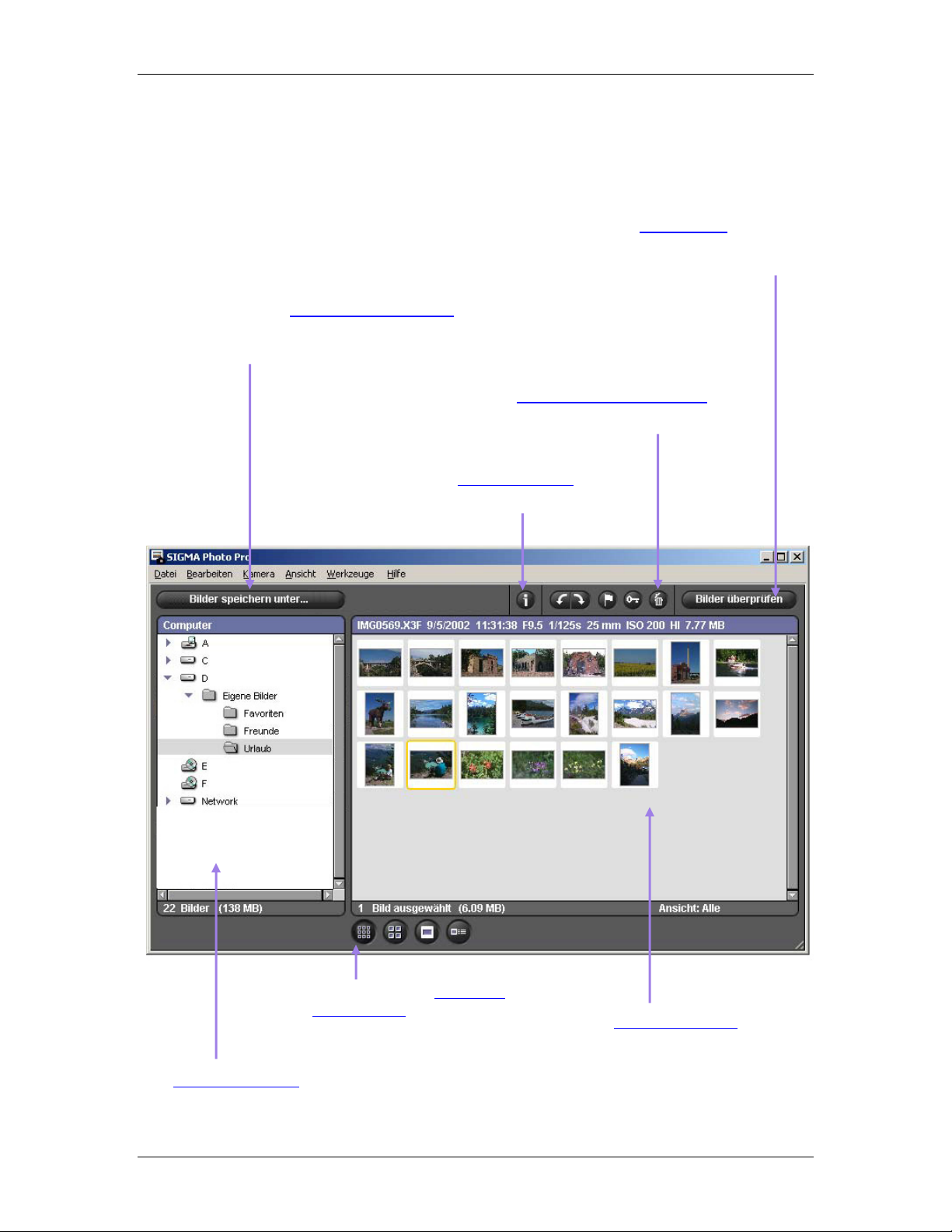
11 EEIINNLLEEIITTUUNNGG
Haupt-Fenster Elemente
Nachstehend sehen Sie die Schlüsselelemente, die Sie im Haupt-Fenster vorfinden. Klicken Sie auf einen
beliebigen Link, um zu dem Kapitel des Handbuches zu gelangen, das detaillierte Beschreibungen zu
diesem Thema enthält.
Klicken Sie auf die
s. 22,
um ein Überprüfungs-Fenster zum
Betrachten und Anpassen eines Bildes zu
Bilder prüfen Schaltfläche
öffnen
Klicken Sie auf die
Schaltfläche
Bilder speichern unter...
s. 28
, um X3F Bilder im TIFF oder
JPEG Format zu bearbeiten und zu speichern
Benutzen Sie die
zum Drehen, Markieren, Schützen oder Löschen
der ausgewählten Bilder
Klicken Sie auf die
Info-Schaltfläche s
das Bild-Informationsfenster zu öffnen
Bearbeitungs-Schaltflächen
. 41
um
s. 20
Benutzen Sie die Vorschau-
Das
Computer-Fenster
Schaltflächen
Darstellung der Vorschaubilder zu
verändern.
s. 17
zeigt die Laufwerke und
s. 18,
um Größe und
Vorschau-Fenster
Das
s. 16
zeigt
die Bilder Ihrer Kamera oder eines
ausgewählten Verzeichnisses
Ihres Computers an.
Verzeichnisse auf Ihrem Computer an. Klicken Sie
auf ein Laufwerk oder Verzeichnis, um die Bilder
eines Verzeichnisses anzuzeigen.
SIGMA Photo Pro Benutzerhandbuch 3
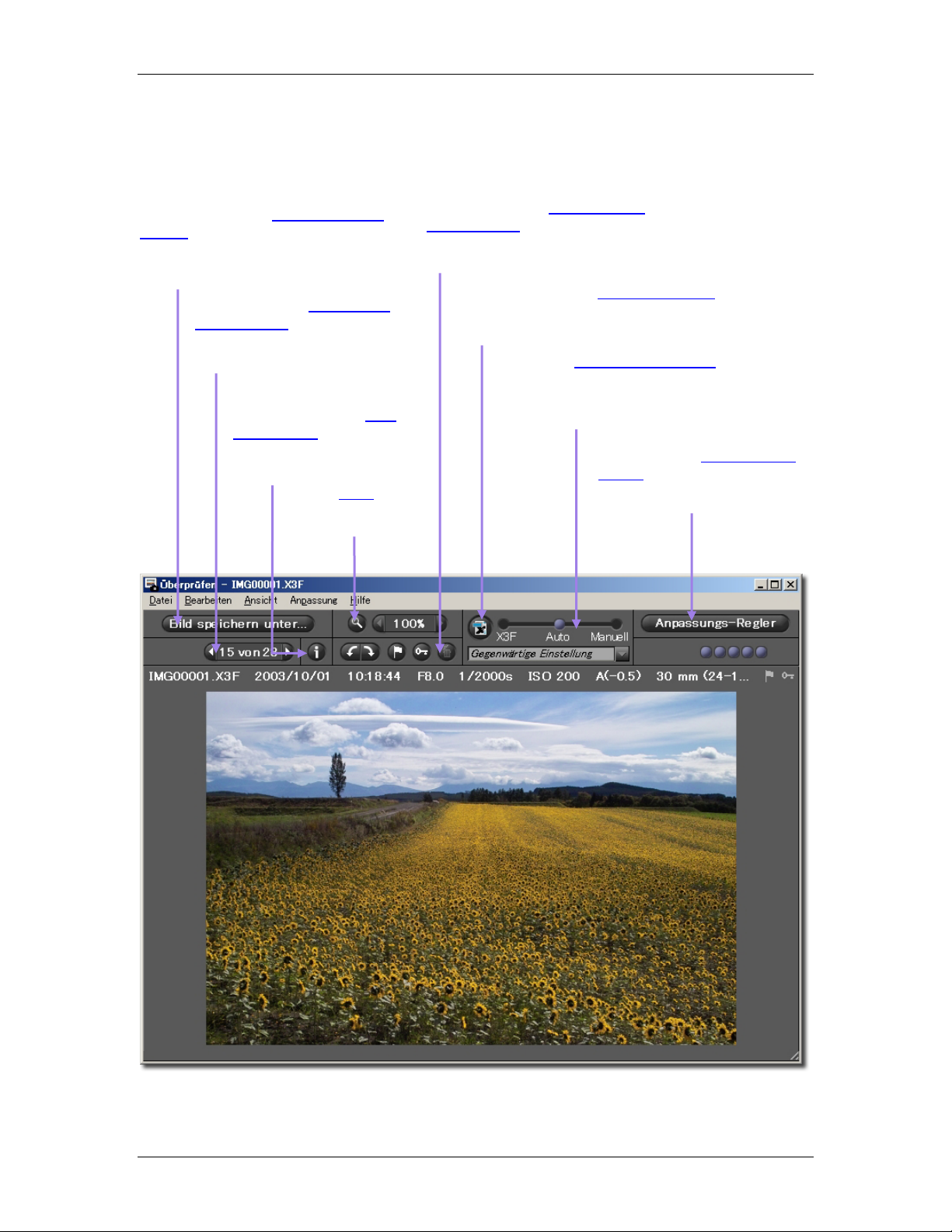
11 EEIINNLLEEIITTUUNNGG
Überprüfungs-Fenster Elemente
Nachstehend sind die Schlüsselelemente des Übersicht-Fensters aufgeführt. Klicken Sie auf einen Link,
um zu dem Kapitel zu gelangen, das detaillierte Beschreibungen hierüber enthält
Klicken Sie auf die
unter... Schaltfläche
Bilder zu konvertieren und im TIFF
oder JPEG Format zu speichern
Drücken Sie die
Schaltflächen
vorwärts oder rückwärts durch
die Bilder zu bewegen
Bilder speichern
s. 29
, um X3F
Navigations
s. 23,
um sich
Klicken Sie auf die
Schaltfläche
Bild-Informationsfenster zu
öffnen
Die Lupe
zeigt Ihnen BildDetails
s. 41,
Info-
um das
s. 23
Benutzen Sie die
Schaltflächen
Markieren, Schützen oder Löschen
des aktuell angezeigten Bildes
Klicken Sie auf die X3F Schaltfläche
die gegenwärtigen Anpassungseinstellungen
mit der X3F Datei zu verknüpfen.
Bearbeitungs-
s. 20
zum Drehen,
Der
Anpassungs-Modus
gestattet die Ansicht der Bilder
mit unterschiedlichen,
angewandten Anpassungen
Klicken Sie auf
Regler
s. 32
Anpassungs-
um die
Anpassungs-Regler Palette zu
öffnen
s.38,
s. 25
um
SIGMA Photo Pro Benutzerhandbuch 4
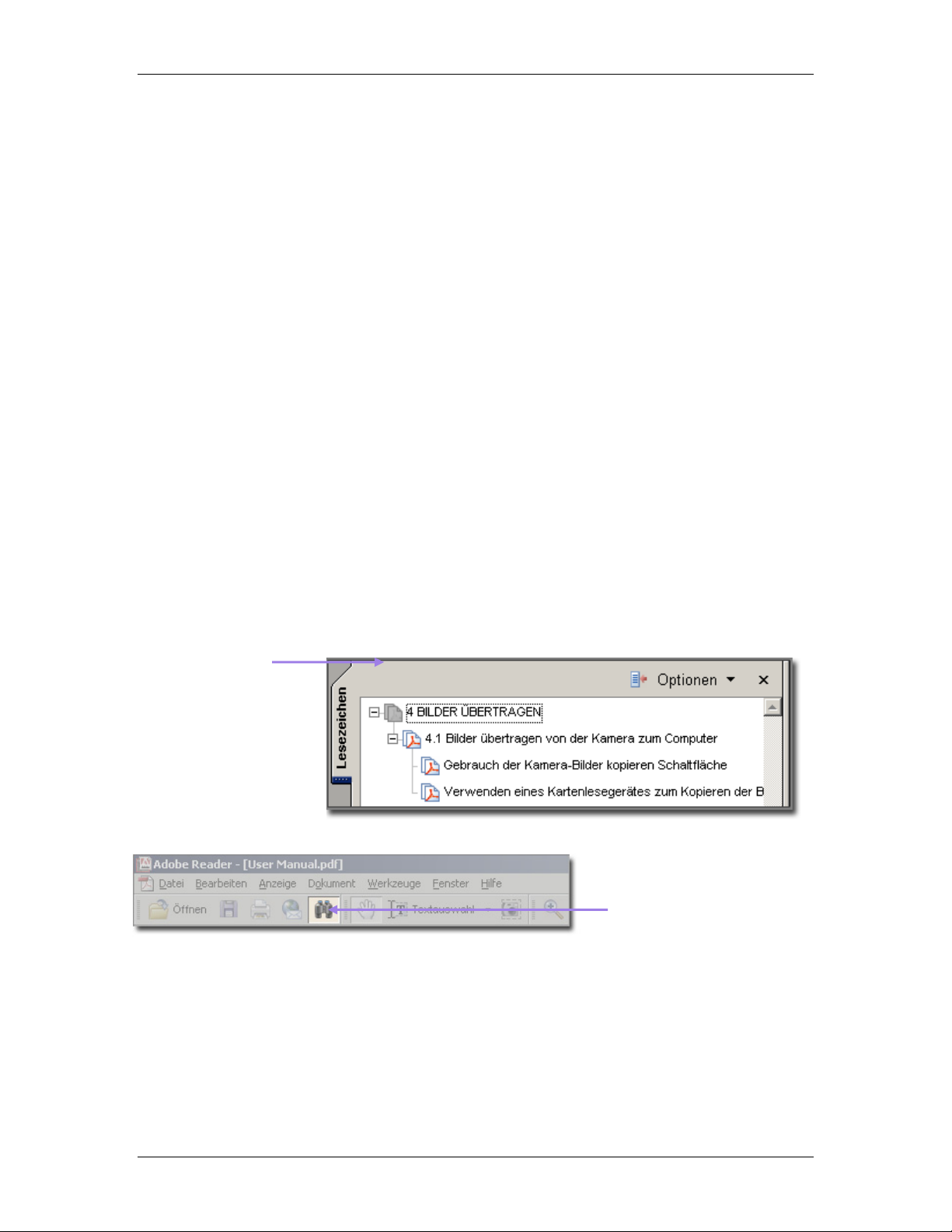
11 EEIINNLLEEIITTUUNNGG
11..22 ÜÜbbeerr ddiieessee AAnnlleeiittuunngg
Diese Anleitung liefert Informationen über die Installation und den Gebrauch von SIGMA Photo Pro, der
Begleit-Bildbearbeitungssoftware für Ihre SIGMA Digital-Kamera.
Symbole und Vorgehensweisen
• Menü-Pfade werden wie folgt bezeichnet:
Menü-Kopf > Menü-Wahl
• Tastaturbefehle werden wie folgt dargestellt:
Strg/ + Buchstabe oder Symbol
“Strg” ist die Abkürzung für die Steuerungs-Taste im Windowssystem.
Navigation durch die Bildschirmversion des Handbuches
Um das SIGMA Photo Pro Handbuch anzuzeigen, während Sie in SIGMA Photo Pro arbeiten, wählen Sie
Hilfe > SIGMA Photo Pro Hilfe aus jedem Menü-Fenster.
Die folgenden Merkmale dieser Bildschirmversion des Handbuches im PDF-Format helfen Ihnen, sich
schnell zu orientieren und zurechtzufinden:
Benutzen Sie die
Lesezeichen, um
Hauptthemen zu finden
Benutzen Sie die Suchmaske,
um Schlagworte zu finden
SIGMA Photo Pro Benutzerhandbuch 5
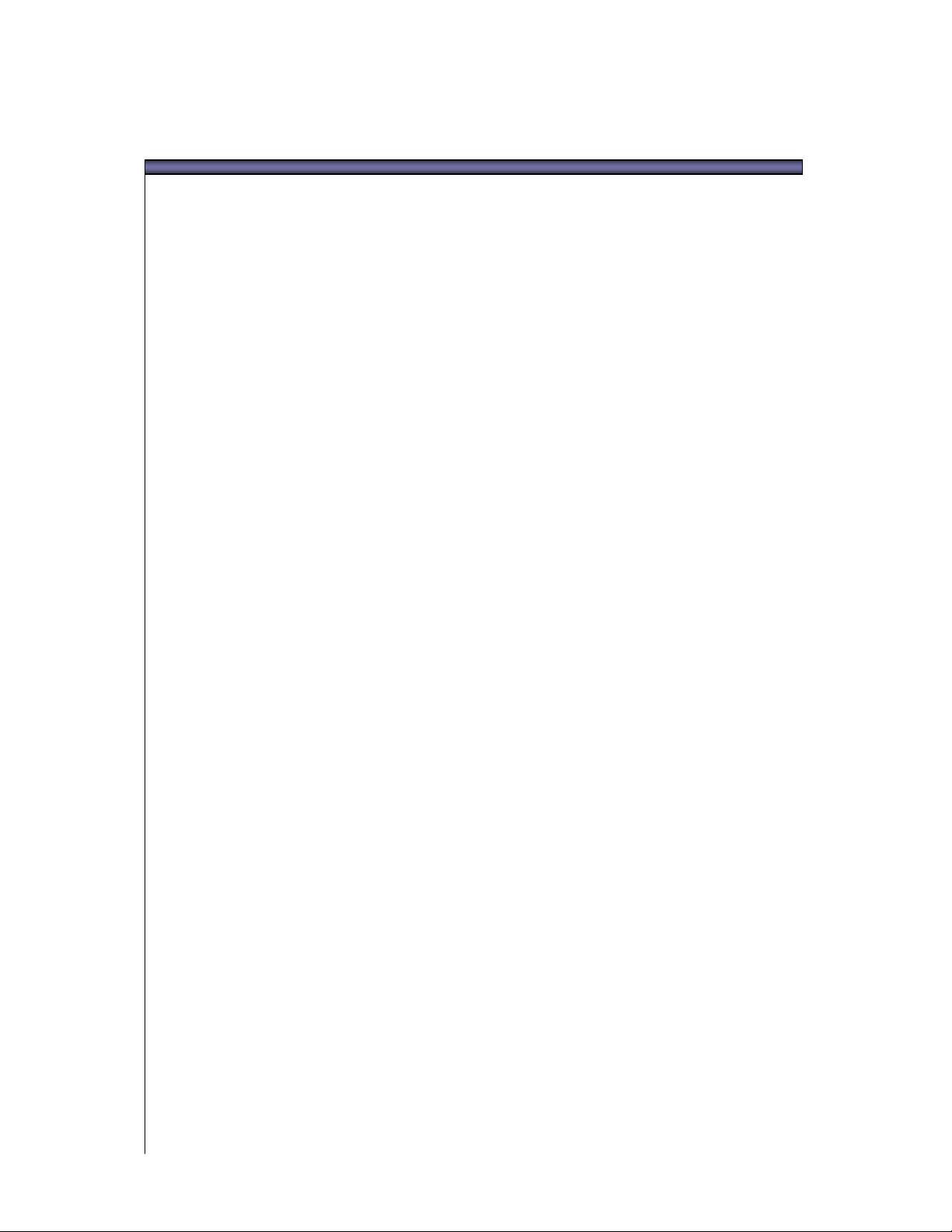
22 CCOOMMPPUUTTEERR SSEETT--UUPP
In diesem Kapitel
lernen Sie …
• wie SIGMA Photo
Pro auf Ihrem
Computer
installiert wird
• wie Ihr Monitor
eingestellt wird
SIGMA Photo Pro Benutzerhandbuch 6
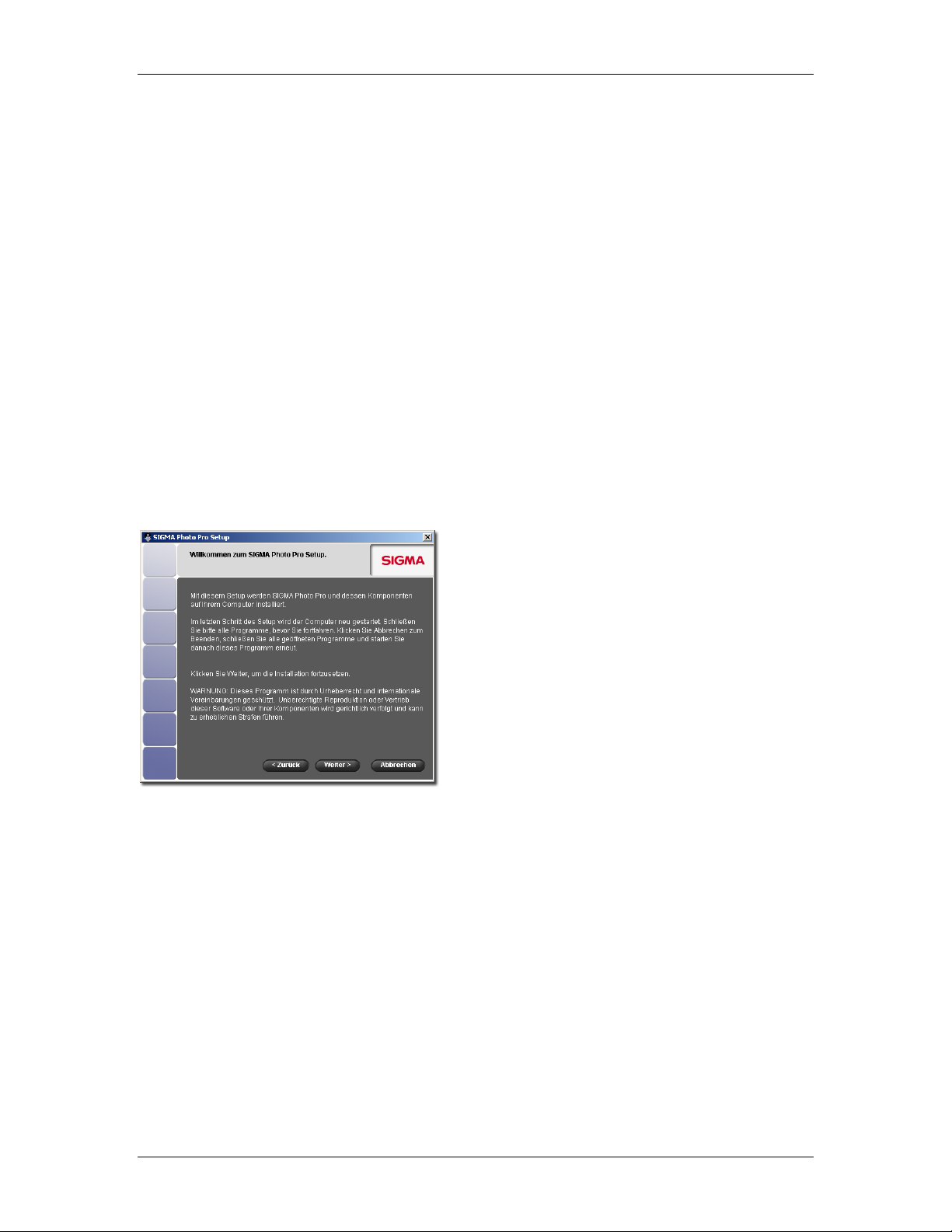
22 CCOOMMPPUUTTEERR SSEETT--UUPP
22..11 IInnssttaallllaattiioonn ddeerr SSooffttwwaarree
Windows System-Anforderungen
Falls Sie Ihre SIGMA Digital-Kamera mit einem PC benutzen möchten, gelten folgende
Mindestanforderungen an das System, um SIGMA Photo Pro in Betrieb zu nehmen:
• Windows 2000, Windows XP, Windows Vista*
• Pentium III 750MHz
• 256MB RAM oder mehr (512 MB empfohlen)
• 1GB freier Festplattenspeicher
• 16-bit Grafikkarte (24-bit empfohlen)
• 800x600 Bildschirmauflösung (1024x768 empfohlen)
• USB Anschluss (USB 2.0 empfohlen)
• CD-ROM oder DVD-ROM Laufwerk
* Die Hardware System Anforderungen variieren für Windows Vista
Installieren und Deinstallieren der Software
Um SIGMA Photo Pro auf Ihrem Computer zu installieren, legen Sie die Installations-CD, die Sie mit Ihrer
SIGMA Kamera erhalten haben, in das Laufwerk ein. Anschließend installieren Sie das Programm durch
einen Doppelklick auf das Setup-Symbol (Windows) auf der CD-ROM.
Der Assistent begleitet Sie durch die Schritt-für-Schritt
Anleitung, die es Ihnen gestattet, die Sprache festzulegen,
die SIGMA Photo Pro auf dem Computer anzeigt,
Zielverzeichnisse für die Anwendung zu bestimmen etc.
Schließen Sie alle anderen Anwendungen, bevor Sie die
Installation starten. Führen Sie nach der
Programminstallation einen Neustart des Computers
durch, und schließen Sie danach durch die
Treiberinstallation, die für die Kameraerkennung
notwendig ist, den Vorgang ab.
Um das Programm unter Windows zu deinstallieren,
wählen Sie die Option Deinstallation im SIGMA-Teil
des Start Menüs, oder durch die Programme
Hinzufügen/Enfernen Option im Kontrollfeld.
Um das Programm neu zu installieren oder upzudaten, deinstallieren Sie es bitte zuvor. Starten Sie nach
der Deinstallation das Installationsprogramm erneut.
SIGMA Photo Pro Benutzerhandbuch 7
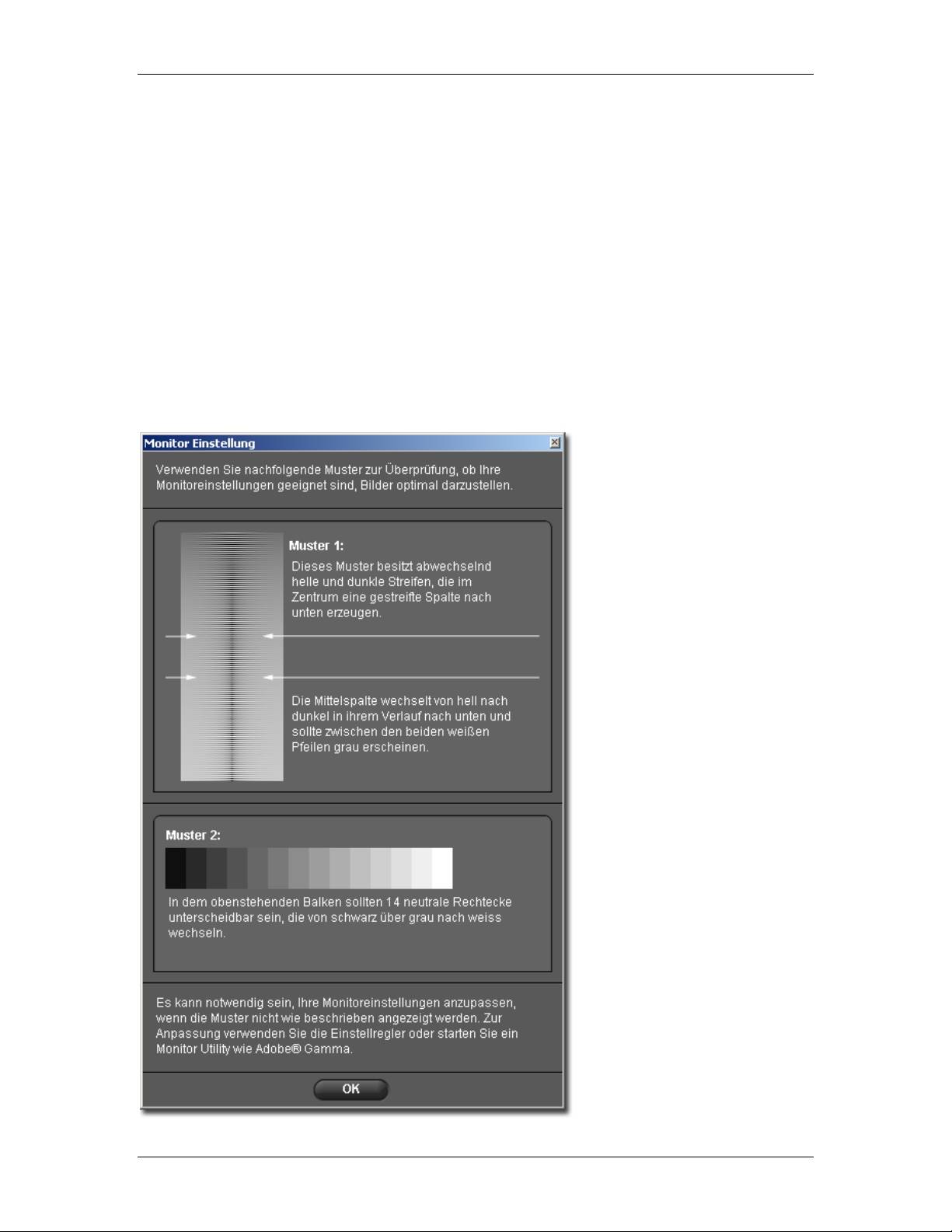
22 CCOOMMPPUUTTEERR SSEETT--UUPP
22..22 EEiinnsstteelllluunngg IIhhrreess MMoonniittoorrss
Festlegung von Monitor-Helligkeit, Farbe und Kontrast
Anpassungen an Ihren Bildern auf dem Bildschirm vorzunehmen funktioniert, am besten mit einem
Monitor, der die Farben übereinstimmend umsetzt. Im Laufe der Zeit verändern sich die
Darstellungseigenschaften Ihres Bildschirms, daher sollten Sie die Einstellungen des Monitors regelmäßig
überprüfen. Ziehen Sie hierzu die Bedienungsanleitung Ihres Monitors zu Rate und nehmen Sie die
Kalibrierung wie vom Hersteller empfohlen vor.
Sie können die Einstellungen Ihres Monitors innerhalb der SIGMA Photo Pro Software durch Auswahl von
Werkzeuge > Monitor Überprüfung im Haupt-Fenster kontrollieren.
Die Muster in diesem Dialogfeld dienen nur der Überprüfung der Farbneutralität und des Kontrastes.
Benutzen Sie die Anpassungs-Regler des Monitors wie in der Hersteller-Bedienungsanleitung beschrieben,
um Einstellungen vorzunehmen.
Verwenden eines bereits
bestehenden Monitor-Profils
Für Informationen bezüglich
Monitor-Profile konsultieren Sie
bitte die Bedienungsanleitung Ihres
Monitors, der Pofiling Software
oder des Betriebssystems.
Wählen der idealen
Bildschirmauflösung für Ihre
Monitorgröße
SIGMA Photo Pro ist für die
Darstellung auf einem Bildschirm
mit einer Auflösung von 800x600
optimiert, der sichtbare Bereich für
Bilder und Vorschauen ist indessen
bei dieser kleinen Monitorgröße
nicht maximiert. Eine
Bildschirmauflösung von
1024x768 oder höher bietet Ihnen
die größte Flexibilität beim
Betrachten und Bearbeiten Ihrer
Bilder. Sie können das Haupt- oder
Überprüfungs-Fenster anpassen,
das Vorschau-Fenster innerhalb
des Haupt-Fensters anpassen oder
das Fenster frei auf dem Desktop
positionieren.
SIGMA Photo Pro Benutzerhandbuch 8

33 BBIILLDDEERR ÜÜBBEERRTTRRAAGGEEN
N
In diesem Kapitel
lernen Sie …
• wie Bilder von
Ihrer Kamera auf
Ihren Computer
kopiert werden
SIGMA Photo Pro Benutzerhandbuch 9

33 BBEEVVOORR SSIIEE BBEEGGIINNNNEEN
N
33..11 BBiillddeerr üübbeerrttrraaggeenn vvoonn ddeerr KKaammeerraa zzuumm CCoommppuutteerr
Das Übertragen der Bilder von der Kamera zum Computer sichert die Erhaltung der X3F- oder JPEGBilder für den zukünftigen Gebrauch.
Hinweis: Es ist nicht möglich, Bilder auf ein „Nur-Lese“ Medium wie eine CD-ROM zu speichern.
Die SD9/SD10 Kameras können für den Datentransfer nicht mit einem Computer verbunden
werden. Bitte verwenden Sie hierfür ein CF-Karten Lesegerät.
Anschließen der SD14 oder der DP1 an den Computer.
Schließen Sie die SD14/DP1 mit dem mitgelieferten USB-Kabel am Computer an. Der Computer erkennt
die Kamera als Speichermedium.
Um die Bilder von der Kamera auf den Computer zu übertragen:
1. Klicken Sie auf das Sigma Verzeichnis in dem DCIM Verzeichnis der Kamera, um die gespeicherten
Bilder der Kamerakarte im Vorschaufesnster anzuzeigen.
2. Markieren Sie im Vorschaufenster die Bilder, die Sie auf Ihren Computer übertragen möchten. Wenn
Sie alle Bilder übertragen möchten, drücken Sie bitte Strg + A oder klicken Sie auf „Alle
auswählen“ in dem Menü Bearbeiten.
3. Ziehen Sie mit gedrückter linker Maustaste die gewünschten Bilder in das Zielverzeichnis und lassen
Sie die Maustaste dann los, um die Übertragung zu starten.
Sie können die Bilder nach obigem Schema auch mit einem Kartenlesegerät auf den Computer übertragen.
Verwenden eines Kartenlesegerätes zum Kopieren der Bilder auf den Computer
Falls Sie ein Kartenlesegerät besitzen, das auf Ihrem Computer als Laufwerk angezeigt wird, kann SIGMA
Photo Pro dieses Laufwerk ebenfalls im Navigations-Fenster erkennen. Sie können das Lesegerät in diesem
Fall bequem benutzen, um Ihre Bilder von der CF-Karte/SD-Karte auf den Computer zu übertragen.
SIGMA Photo Pro Benutzerhandbuch 10

44 BBIILLDDEERR VVEERRWWAALLTTEEN
N
In diesem Kapitel
lernen Sie…
• wie Bilder
angezeigt,
betrachtet und
sortiert werden
• wie Bilder
ausgewählt und
bewegt werden
• wie Bilder
umbenannt
werden
• wie Bilder
markiert,
geschützt und
gedreht werden
• wie Bilder gelöscht
werden
SIGMA Photo Pro Benutzerhandbuch 11

44 BBIILLDDEERR VVEERRWWAALLTTEENN
44..11 HHaauupptt--FFeennsstteerr ÜÜbbeerrssiicchhtt
Hauptfunktionen
Gehen Sie in das Haupt-Fenster, um folgendes zu tun:
• Bilder von der Kamera auf den Computer kopieren
• Bilder in der Vorschau anzeigen
• Gruppen von Bildern konvertieren und speichern
• Bilder in Verzeichnisse kopieren und verschieben
• Bilder drehen, markieren und schützen
• Bilder umbenennen oder löschen
• Auf das Bildinformations-Fenster zugreifen
• Ein Bild im Überprüfungs-Fenster öffnen
Das Vorschau-Fenster zeigt die Bilder direkt von der Kamera, wenn das Kamera-Fenster ausgewählt wurde,
oder von jedem anderen gewählten Verzeichnis, wenn das Computer-Fenster ausgewählt wurde. Der
ausgewählte Fenstertitel wird blau hervorgehoben.
Das Haupt-Fenster ist während des Betriebes von SIGMA Photo Pro immer geöffnet. Das Schließen des Fensters
hat das Beenden des Programmes und Schließen aller darin geöffneten Fenstern und Paletten zur Folge.
Bilder konvertieren und speichern Bilder drehen, markieren und schützen
Bild Info
Überprüfungs-Fenster
Löschen
öffnen
Ansicht der Vorschaubilder wechselnComputer-Fenster Vorschau-Fenster
SIGMA Photo Pro Benutzerhandbuch 12

44 BBIILLDDEERR VVEERRWWAALLTTEENN
Größe des Haupt-Fensters ändern
Benutzen Sie die Schaltflächen in der Titelleiste, um das Haupt-Fenster zu maximieren, minimieren oder
wiederherzustellen. In der Wiederherstellungsposition können Sie die Größe des Fensters durch Bewegen
der Markierung in der unteren, rechten Bildecke beliebig verändern.
Größe des Navigations- und Vorschau-Fensters ändern
Um die Verhältnisgröße des Navigations- und Vorschau-Fensters zu ändern, klicken und
ziehen Sie den grauen Fensterrahmen, der sich zwischen beiden Fenstern befindet. SIGMA
Photo Pro speichert die vorgenommene Einstellung für den nächsten Programmstart.
Bewegen Sie den grauen Fensterrahmen nach
links oder rechts, um die Größe des
Navigations- und Vorschau-Fensters zu ändern
44..22 BBiillddeerr iimm HHaauupptt--FFeennsstteerr aannzzeeiiggeenn
Anzeige der Bilder auf dem Computer
Klicken Sie auf das Computer-Fenster, um das zuletzt angezeigte
Verzeichnis auszuwählen. Der Computer-Fenstertitel wird blau
hervorgehoben und die Bilder in dem Verzeichnis erscheinen im
Vorschau-Fenster.
Sollte das zuletzt angezeigte Verzeichnis inzwischen gelöscht
worden sein, wird das Computer-Fenster hervorgehoben, jedoch
kein Verzeichnis ausgewählt.
Klicken Sie auf ein Verzeichnis oder Laufwerk, um es
auszuwählen. Ein blauer Balken und ein offenes Ordnersymbol
kennzeichnen das ausgewählte Verzeichnis. Doppelklicken Sie auf
ein Verzeichnis, um es zu öffnen und dessen Unterverzeichnisse
anzuzeigen.
Sollten keine Bilder im Vorschau-Fenster erscheinen, bedeutet
dies, dass keine X3F oder JPEG Bilder auf der Kamera, oder keine
TIFF, JPEG oder X3FBilder im ausgewählten Verzeichnis
vorgefunden wurden.
Falls Ihr Computer an einem Netzwerk angeschlossen ist, klicken
Sie auf „Netzwerk“, um auf Dateien eines anderen Computers
zugreifen zu können.
SIGMA Photo Pro Benutzerhandbuch 13
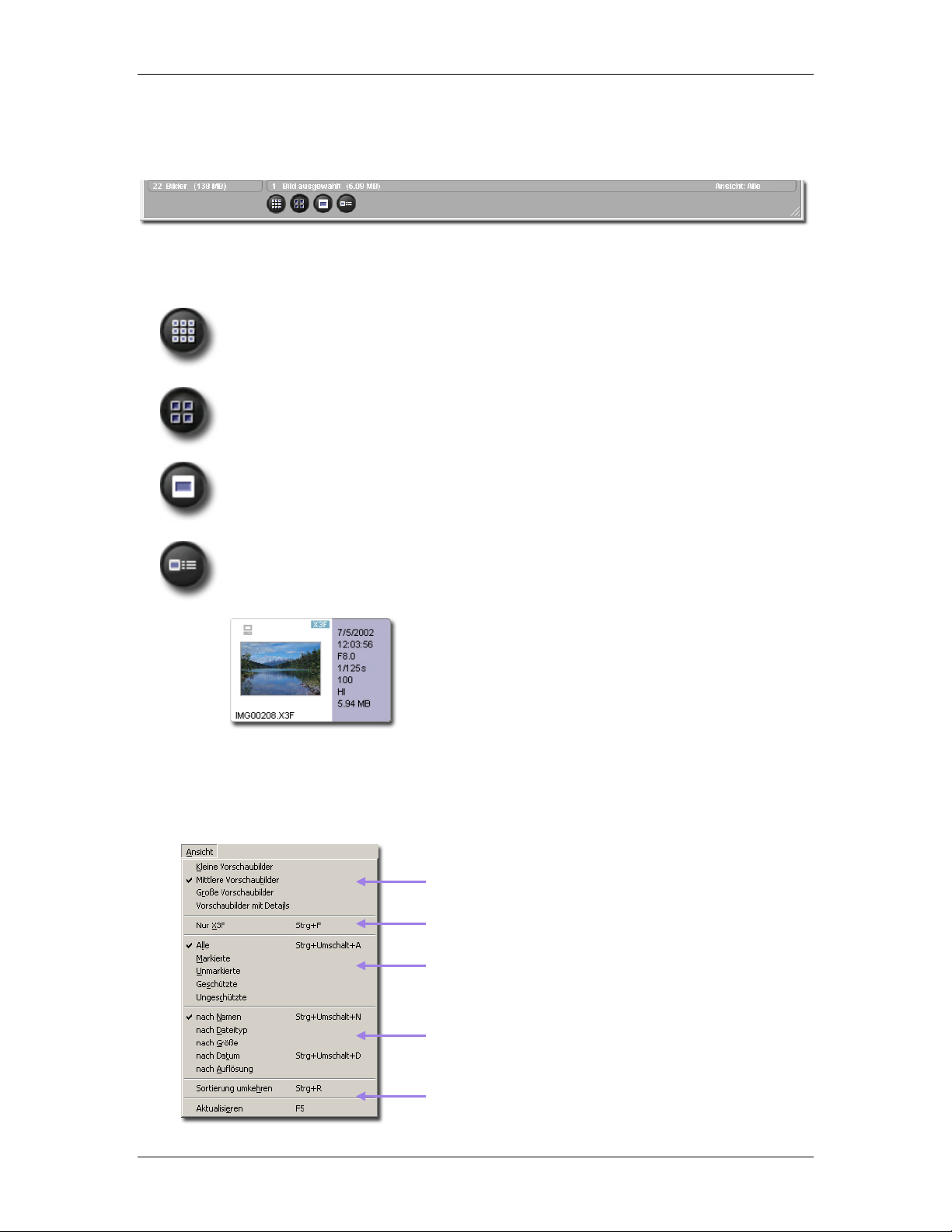
44 BBIILLDDEERR VVEERRWWAALLTTEENN
44..33 VVeerrsscchhiieeddeennee MMöögglliicchhkkeeiitteenn,, VVoorrsscchhaauubbiillddeerr aannzzu
Verändern von Größe und Art der Vorschaubilder
Klicken Sie auf die Vorschau Schaltflächen am Boden des Haupt-Fensters, um die Vorschaubilder mit oder
ohne Text und in verschiedenen Größen anzuzeigen.
Kleine Vorschaubilder
Klicken Sie auf die Schaltfläche oder wählen Sie Ansicht >Kleine Vorschaubilder im
Haupt-Fenster Menü
Mittlere Vorschaubilder
Klicken Sie auf die Schaltfläche oder wählen Sie Ansicht >Mittlere Vorschaubilder im
Haupt-Fenster Menü
Große Vorschaubilder
Klicken Sie auf die Schaltfläche oder wählen Sie Ansicht >Große Vorschaubilder im
Haupt-Fenster Menü
Kleine Vorschaubilder mit Details
Klicken Sie auf die Schaltfläche oder wählen Sie Ansicht >Kleine Vorschaubilder mit
Details im Haupt-Fenster Menü
uzzeeiiggeenn
Vorschaubilder sortieren und filtern
Sortier- und Filteroptionen für Vorschaubilder finden Sie unter Ansichten im Haupt-Fenster Menü.
Benutzen Sie diese Auswahl oder deren Tastaturbefehle, um spezielle Gruppierungen im Vorschau-Fenster
anzuzeigen.
Festlegen der Erscheinung der Vorschaubilder
Nur X3F Dateien in Laufwerken und Verzeichnissen
anzeigen (TIFF und JPEG Dateien erscheinen nicht)
Filtern der Bilder, die markiert oder geschützt sind
Bestimmen der Bilder, die im Vorschau-Fenster
angezeigt werden, aufgrund deren Attribute
Umkehr der Reihenfolge, in der die Bilder angezeigt
werden oder Aktualisieren der Vorschau-Fenster
Anzeige
SIGMA Photo Pro Benutzerhandbuch 14

44 BBIILLDDEERR VVEERRWWAALLTTEENN
44..44 BBiillddeerr uummbbeenneennnneenn
Bilder umbenennen außerhalb von SIGMA Photo Pro
Das Ändern des Dateinamen-Formates (IMG##### / SDIM####) einer X3F Datei auf einer CF-Karte/SDKarte macht die Datei unlesbar für die Kamera. Einmal auf Ihren Computer kopiert können die Dateien
umbenannt werden.
Wenn Sie eine Datei auf dem Computer außerhalb der Anwendung umbenennen, muss die Datei-Endung
(.X3F) beibehalten werden, um von SIGMA Photo Pro als Original erkannt werden zu können.
Konvertierte Datein besitzen die Endung .TIF oder .JPEG, die ebenfalls nicht geändert werden dürfen.
44..55 BBiillddeerr aauusswwäähhlleenn
Auswählen eines Bildes
Klicken Sie auf das Vorschaubild, um ein Bild auszuwählen. Ein Doppelklick öffnet das entsprechende
Bild im Überprüfungs-Fenster.
Mehrere Bilder auswählen
Benutzen Sie die folgenden Vorgehensweisen, um Vorschaubilder mit der Maus aus- oder abzuwählen:
• Umschalt + Klick auf die Vorschaubilder für die Bereichsauswahl benachbarter Dateien
• Strg + Klick auf die Vorschaubilder für die Auswahl nicht benachbarter Dateien
• Strg+ A für die Auswahl aller Bilder
• Klick in einen leeren Bereich oder Strg + D für die Aufhebung der Auswahl
• Strg + Umschalt + I für die Umkehrung der getroffenen Auswahl
SIGMA Photo Pro Benutzerhandbuch 15

44 BBIILLDDEERR VVEERRWWAALLTTEENN
44..66 BBiillddeerr mmaarrkkiieerreenn,, sscchhüüttzzeenn && ddrreehheenn iimm HHaauupptt-- &
& ÜÜbbeerrpprrüüffuunnggss--FFeennsstteerr
Bilder drehen
Benutzen Sie die Drehen-Schaltflächen, um die vertikale oder horizontale Ausrichtung des
Vorschaubildes zu ändern. In der Kamera gedrehte Bilder behalten ihre Ausrichtung auch
nach der Übertragung auf den Computer bei.
• Bilder auswählen und Klicken auf die linke Drehen-Schaltfläche, dreht die Bilder linksherum.
• Klicken auf die rechte Drehen-Schaltfläche, dreht die Bilder rechtsherum.
• Es können nur X3F Bilder gedreht werden.
Bilder markieren und demarkieren
Markieren Sie Bilder, wenn Sie Gruppen von Bildern für die Übertragung, das Kopieren,
Konvertieren oder Verschieben kennzeichnen möchten. Auf der Kamera markierte Bilder
behalten die Markierung auch nach der Übertragung auf den Computer bei.
• Wählen Sie ein oder mehrere Bilder aus und klicken Sie die Markieren-Schaltfläche zum Markieren.
• Wählen Sie markierte Bilder aus und klicken Sie die Markieren-Schaltfläche zum Demarkieren.
• Sollte eine ausgewählte Gruppe sowohl markierte als auch nicht markierte Bilder enthalten, werden
alle Bilder markiert.
• Sollten alle ausgewählten Bilder markiert sein, hebt das Klicken auf die Markieren-Schaltfläche die
Markierung auf.
• Es können nur X3F Bilder markiert werden.
Bildschutz aktivieren und aufheben
Schützen Sie Bilder, um deren unbeabsichtigtes Löschen zu verhindern. Auf der Kamera
geschützte Bilder behalten den Schutz auch nach der Übertragung auf den Computer bei.
• Wählen Sie ein oder mehrere Bilder aus und klicken Sie die Schutz Schaltfläche zum Schützen.
• Wählen Sie geschützte Bilder aus und klicken Sie die Schutz Schaltfläche zum Aufheben des Schutzes.
• Sollte eine ausgewählte Gruppe sowohl geschützte als auch nicht geschützte Bilder enthalten, werden
alle Bilder geschützt.
• Sollten alle ausgewählten Bilder geschützt sein, hebt das Klicken auf die Schutz-Schaltfläche den
Schutz auf.
• Es können JPEG, TIFF und X3F Bilder geschützt werden.
44..77 BBiillddeerr iimm HHaauupptt-- ooddeerr ÜÜbbeerrpprrüüffuunnggss--FFeennsstteerr llöössc
chheenn
Bilder löschen
• Wählen Sie die Bilder aus und klicken auf die Löschen Schaltfläche oder tippen Sie Entf Taste.
• Das Dialogfeld führt Sie durch die Lösch-Prozedur.
• Ein aktivierter Bildschutz muss aufgehoben werden, bevor ein Bild gelöscht werden kann.
• Es können JPEG, TIFF und X3F Bilder gelöscht werden.
• Gelöschte Bilder können auch aus dem Papierkorb des Computers wiederhergestellt werden.
SIGMA Photo Pro Benutzerhandbuch 16

55 BBIILLDDEERR ÜÜBBEERRPPRRÜÜFFEENN
In diesem Kapitel lernen Sie…
• wie ein Überprüfungs-Fenster
geöffnet wird
• wie verschiedene Bilder im
Überprüfungs-Fenster angezeigt
werden
• wie Details unter Verwendung
der Lupe angezeigt werden
• wie Spitzlichter und Schatten
mit der Warn-Maske kontrolliert
werden
• wie Anpassungsarten benutzt
werden
• wie mehrere ÜberprüfungsFenster angezeigt werden
• wie Anpassungseinstellungen
mit X3F Dateien verknüpft
werden
SIGMA Photo Pro Benutzerhandbuch 17

55 BBIILLDDEERR ÜÜBBEERRPPRRÜÜFFEENN
55..11 DDaass ÜÜbbeerrpprrüüffuunnggss--FFeennsstteerr
Öffnen eines Überprüfungs-Fensters
Sie können ein Überprüfungs-Fenster auf Ihrem Desktop durch Doppelklicken auf ein Vorschaubild öffnen,
oder durch Klicken auf die Bilder prüfen Schaltfläche, nachdem Sie ein Bild im Haupt-Fenster ausgewählt
haben.
Hauptfunktionen
Benutzen Sie das Überprüfungs-Fenster, um folgendes zu tun:
• einzelne Bilder in größerem Format oder höherer Auflösung anzuzeigen
• einzelne Bilder zu konvertieren und zu speichern
• Bilder mit unterschiedlichen Anpassungseinstellungen zu überprüfen
• Zugriff auf die Anpassungs-Regler für individuelle Konvertierungen zu erhalten
• Bilder markieren, schützen, drehen oder löschen
• die Kamera oder ausgewählte Verzeichnisse nach anderen Bildern zu durchsuchen
• auf das Bild-Informations-Fenster zuzugreifen
Links zu weiteren Informationen
Klicken Sie auf einen beliebigen untenstehenden Link, um eine detaillierte Beschreibung des
Überprüfungs-Fenster Elementes angezeigt zu bekommen.
Bilder drehen, markieren und schützen
Bild Info
Lupe
Bilder mit verschiedenen Anpassungen
ansehen und speichern
Löschen
Individuelle Anpassungen
vornehmen
Bilder
konvertieren und
speichern
Andere
Bilder
anzeigen
Überprüfungs-Fenster
SIGMA Photo Pro Benutzerhandbuch 18

55 BBIILLDDEERR ÜÜBBEERRPPRRÜÜFFEENN
55..22 DDuurrcchhssuucchheenn eeiinneess VVeerrzzeeiicchhnniisssseess mmiitt ddeemm ÜÜbbeerrppr
Auswählen, welches Bild im Überprüfungs-Fenster angezeigt wird
Wenn Sie ein Überprüfungs-Fenster öffnen, wird das erste, gegenwärtig ausgewählte Vorschaubild
angezeigt. Das Doppelklicken auf ein Vorschaubild oder Auswählen eines Vorschaubildes im HauptFenster und Anklicken der Bild überprüfen Schaltfläche ersetzt das Bild im Überprüfungs-Fenster.
Ein Bild auswählen mittels der Navigations-Schaltflächen
Klicken Sie im Überprüfungs-Fenster auf die Navigations Schaltflächen, um
durch die anderen im Haupt-Fenster gegenwärtig angezeigten Vorschaubilder
zu blättern. Sie können ebenfalls vom Überprüfungs-Fenster aus Ansicht >
Nächstes Bild oder Vorheriges Bild wählen.
Wenn sich die Vorhergehendes Schaltfläche grau verfärbt, bedeutet dies, dass das erste Bild eines
Verzeichnisses angezeigt wird. Wenn sich die Nächste Schaltfläche grau verfärbt, bedeutet dies, dass das
letzte Bild eines Verzeichnisses angezeigt wird.
Wenn Sie im Haupt-Fenster zwischen Verzeichnissen wechseln, sind beide Navigations Schaltflächen
solange deaktiviert, bis Sie das Bild im Überprüfungs-Fenster durch eines aus dem neuen Verzeichnis
ersetzen.
Spezielle Bilder vom Haupt-Fenster auswählen
Um ein spezielles, im Haupt-Fenster angezeigtes Bild zu sehen,
klicken Sie, nachdem Sie bereits ein Überprüfungsfenster geöffnet
hatten, doppelt auf das Vorschaubild im Haupt-Fenster. Das
gegenwärtige Bild im aktiven Überprüfungs-Fenster wird durch das
neue ersetzt.
55..33 VVeerrwweennddeenn ddeerr VVeerrggrröößßeerruunnggsslluuppee
rüüffuunnggss--FFeennsstteerr
Ein- und Ausschalten der Lupe
Klicken Sie auf die Lupe Schaltfläche, um den Mauszeiger in die
Lupe zu verwandeln. Bewegen Sie die Lupe über das Bild, um den
Bereich darunter zu vergrößern. Um die Lupe auszuschalten und
den Pfeil zu reaktivieren, klicken Sie erneut auf die Schaltfläche.
Ändern des Vergrößerungsfaktors der Lupe
Die Lupe zeigt in drei Schritten einen vergrößerten Bereich des
Bildes im Überprüfungs-Fenster. Um die Vergrößerung zu ändern,
klicken Sie auf die linke oder rechte Pfeiltaste neben der Lupe. Die
augenblickliche Vergrößerung wird zwischen den Pfeiltasten
angezeigt.
SIGMA Photo Pro Benutzerhandbuch 19

55 BBIILLDDEERR ÜÜBBEERRPPRRÜÜFFEENN
Aktivieren der Lupe
Aktivieren Sie die Lupe durch Klicken auf die Lupe
Schaltfläche im Überprüfungs-Fenster.
Um die Vergrößerungslupe
wiederherzustellen, falls die
Pipetten-Anzeige aktiv ist, klicken
Sie auf die Pipette Schaltfläche in
der Anpassungs-Regler-Palette. Die
Anzeige wird in ihren letzten
Zustand zurückkehren, entweder
zur Lupe oder dem Zeiger.
Wie die RGB-Werte in der Lupe zu verstehen sind
In der unteren rechten Ecke der Lupendarstellung werden drei Zahlenpaare angezeigt, die die Werte für Rot,
Grün und Blau für ein 5x5 Pixel Feld im Zentrum der Lupe ausdrücken. Für weitere Informationen über
Farbe schlagen Sie bitte im Kapitel 7.3. Farbanpassungen vornehmen nach.
55..44 BBiillddeerr kkoonnttrroolllliieerreenn mmiitt HHiillffee ddeerr SSppiittzzlliicchhtt//S
Scchhaatttteenn--WWaarrnnmmaasskkee
Benutzen der Warnmaske, um Spitzlichter und Schatten zu analysieren
Rot kennzeichnet die Spitzlichtbereiche, die den in dem Histogramm der Anpassungs-Regler-Palette
gesetzten Wert übersteigen, blau kennzeichnet die Schattenbereiche unter dem gesetzten Wert. Lesen Sie
Kapitel 8.4 für mehr Informationen über die Spitzlicht/Schatten-Warnmaske.
SIGMA Photo Pro Benutzerhandbuch 20

55 BBIILLDDEERR ÜÜBBEERRPPRRÜÜFFEENN
55..55 BBeennuuttzzuunngg ddeerr AAnnppaassssuunnggss--MMoodduuss EEiinnsstteelllluunnggeenn
Verwenden Sie den Anpassung-Modus Regler, um zu überprüfen, wie die X3F Bilder bearbeitet werden.
Wird ein X3F Bild erstmals im Überprüfungs-Fenster angezeigt, wird ein Vorschaubild präsentiert.
Die Anzeige in der oberen rechten Ecke im Überprüfungs-Fenster wird animiert,
während das Bild bearbeitet wird. Wenn die Animation aufhört, wird die BildAnsicht mit der neuen Einstellung aktualisiert.
Um einen anderen Modus auszuwählen, ziehen Sie den blauen Ball zu einer anderen Einstellung oder
klicken Sie auf dern gewünschten Modus.
X3F: Bilder überprüfen in der Grundeinstellung (enspricht der Kamera-Vorschau)
Ist X3F ausgewählt, wird jedes Bild so im Überprüfungs-Fenster
angezeigt, wie Sie es mit Ihrer SIGMA Digital-Kamera
aufgenommen haben, also ohne Anpassung des Tonwertumfanges
oder der Farbe. Wenn Sie möchten, können Sie später die X3F
Einstellungen ändern, indem Sie Ihre eigenen
Anpassungseinstellungen mit der X3F Datei verknüpfen.
Der X3F Modus bleibt eingestellt, bis eine andere Einstellung gewählt wird oder Sie über die AnpassungsRegler manuell eine Einstellung vornehmen.
Auto: Bilder überprüfen mit automatischer Einstellung (abhängig von der
Bildzusammensetzung)
Ist Auto ausgewählt, werden die angewandten Einstellungen für
jedes Bild automatisch angepasst.
Die Auto Einstellung bleibt bestehen, bis eine andere Einstellung
gewählt wird oder Sie über die Anpassungs-Regler manuell eine
Einstellung vornehmen.
Um zu sehen, welche Anpassungen Auto vornimmt, öffnen Sie die Anpassungs-Regler. Auto Modus setzt
die Regler für jedes Bild automatisch. Falls Sie die Auto-Einstellungen ausweiten möchten, können Sie jede
der Einstellungen in der Anpassungs-Regler-Palette verändern. Beachten Sie bitte, dass der Modus Auto
hierbei durch Manuell ersetzt wird.
Manuell: Bilder überprüfen mit speziell angewandter Einstellung
Ist Manuell ausgewählt, wird jedes Bild mit den Anpassungen des
in dem Listenfeld aufgeführten Profils im Überprüfungs-Fenster
angezeigt.
Die gegenwärtigen Anpassungen bleiben bestehen, bis Sie ein
anderes Profil aus dem Listenfeld wählen, eine andere Einstellung
wählen oder Sie über die Anpassungs-Regler manuell eine
Einstellung vornehmen.
Nach dem Auswählen einer anderen Einstellung verbleibt das zuletzt angewandte Profil in dem Listenfeld.
Sie können zu diesem Profil zurückkehren durch die erneute Auswahl Manuell.
Speichern der momentanen Einstellungen
Wenn “gegenwärtige Einstellung“ in dem Listenfeld angezeigt wird, spiegeln die AnpassungsEinstellungen wider, was gerade in den Anpassungs-Reglern angezeigt wird.
“Gegenwärtige Einstellung” erscheint sofort in dem Listenfeld, wann immer Sie ein Bild manuell mit den
Anpassungs-Reglern anpassen. Das Bewegen eines Reglers oder Schiebers führt zum automatischen
Wechsel in den manuellen Modus, und „gegenwärtige Einstellung“ erscheint in dem Listenfeld.
SIGMA Photo Pro Benutzerhandbuch 21

55 BBIILLDDEERR ÜÜBBEERRPPRRÜÜFFEENN
Sie können die Anpassungseinstellungen durch Anklicken der Speichern
Schaltfläche in der Anpassungsregler Palette jederzeit als Anwendungseinstellung
sichern. Durch die Auswahl dieser Speicherung können Sie deren Einstellungen
auch auf jedes andere X3F Bild anwenden, das in Photo Pro angezeigt wird.
Sie können vorgenommene Anpassungseinstellungen auch mit einer X3F Datei verknüpfen,
falls Sie die Originaleinstellungen durch Ihre eigenen Einstellungen ersetzen möchten. Um eine
X3F Einstellung zu ersetzen, klicken Sie auf die X3F Schaltfläche im
Anpassungsmodusbereich des Überprüfungs-Fensters oder in der Anpassungsreglerpalette. Sie
können die X3F-Einstellungen auch speichern, indem Sie beim Konvertieren innerhalb des „Speichern
unter“ Dialoges ein Häkchen bei der entsprechenden Option setzen. Die Option bleibt beim nächsten
Speichern aktiviert.
Sollte die X3F Schaltfläche deaktiviert sein, werden die Einstellungen entweder gerade in
diesem Moment in die Datei geschrieben oder die gespeicherten X3F Einstellungen sind
identisch mit den aktuellen Einstellungen.
55..66 MMeehhrreerree ÜÜbbeerrpprrüüffuunnggss--FFeennsstteerr
Öffnen mehrerer Überprüfungs-Fenster
Das gleichzeitige Öffnen mehrerer Überprüfungs-Fenster ermöglicht Ihnen den Vergleich verschiedener
Bilder oder Einstellungen nebeneinander. Um ein zusätzliches Überprüfungs-Fenster zu öffnen, wählen Sie
Datei > Neues Überprüfungs-Fenster öffnen vom Haupt- oder Überprüfungs-Fenster Menü.
Sind mehrere Überprüfungs-Fenster geöffnet, wird ein Doppelklick auf ein Vorschaubild im Haupt-Fenster
dieses entsprechende Bild im obersten Überprüfungs-Fenster öffnen.
Beachten Sie: Jedes geöffnete Überprüfungs-Fenster erfordert zusätzlichen Arbeitsspeicher, sodass das
Programm bei mehreren geöffneten Fenstern langsamer laufen kann. Um die Leistungsfähigkeit des
Programms optimal zu gestalten, sollten nicht mehr benötigte Fenster geschlossen werden.
Benutzen mehrerer Überprüfungs-Fenster zum Vergleich verschiedener Bilder
Das Anzeigen ähnlicher Bilder in mehreren Überprüfungs-Fenstern nebeneinander gestattet Ihnen den
Vergleich unterschiedlicher Details, wie Bildaufbau, Gesichtsausdruck oder Schärfe, bevor Sie sich
entscheiden, welches Bild Sie konvertieren und speichern möchten.
Benutzen mehrerer Überprüfungs-Fenster zum Vergleich verschiedener Einstellungen
Jedes Überprüfungs-Fenster behält seinen Anpassungs-Modus; jedes
Bild, das in demselben Überprüfungs-
Fenster angezeigt wird, wird unter Beibehaltung des Anpassung-Modus konvertiert.
Das Anzeigen des gleichen Bildes in zwei Überprüfungs-Fenstern nebeneinander gestattet Ihnen den
Vergleich unterschiedlicher Einstellungen.
SIGMA Photo Pro Benutzerhandbuch 22

66 KKOONNVVEERRTTIIEERREENN && SSPPEEIICCHHEERRN
N
In diesem Kapitel
lernen Sie…
• wie Bilder
konvertiert und
gespeichert
werden
• wie Anpassungen
angewandt
werden
• wie Auflösung,
Dateityp und
Farbraum für Ihr
konvertiertes Bild
ausgewählt
werden
SIGMA Photo Pro Benutzerhandbuch 23

66 KKOONNVVEERRTTIIEERREENN && SSPPEEIICCHHEERRNN
66..11 HHaauupptt--FFeennsstteerr KKoonnvveerrttiieerruunngg
Gruppen von Bildern gleichzeitig konvertieren
Das Konvertieren von Bildergruppen in einem Stapel ist ein
großartiger Weg, X3F Dateien, die keine individuelle
Aufmerksamkeit erfordern, schnell zu konvertieren. Sie
können keine individuellen Dateinamen vergeben und alle Bilder werden mit den gleichen
Anpassungseinstellungen konvertiert. Wenn Sie die Anpassungs-Einstellung Auto verwenden, optimiert
SIGMA Photo Pro jedes Bild einzeln während der Konvertierung.
Einen Stapel Bilder konvertieren:
1) Wählen Sie das Verzeichnis aus, das die RAW Dateien enthält, die Sie konvertieren möchten.
2) Sie können das gesamte Verzeichnis, ausgewählte oder markierte Bilder konvertieren.
3) Falls gewünscht, wählen oder markieren Sie spezielle Vorschaubilder.
4) Klicken Sie auf die Bilder speichern unter Schaltfläche oder wählen Sie Datei > Bild speichern
unter vom Haupt-Fenster Menü. Die folgende Eingabemaske erscheint:
Quelle:
Wählen Sie die zu bearbeitenden Bilder durch
Klicken auf Alle, Markierte oder Ausgewählte Bilder.
Anpassungs-Modus:
Wählen Sie
Bearbeitung.
Optionsfeld: legt fest, ob Sie die
Anpassungseinstellungen mit der X3F Datei
verknüpfen möchten.
Konvertierungs-Optionen:
Bestätigen Sie
Auflösung
Anpassungs-Modus für die Bild-
Ausgabe Dateityp
Farbraum
Zielordner:
Klicken Sie auf Durchsuchen, um einen
Platz auf Ihrem Computer zu wählen, wo
die bearbeiteten Bilder abgelegt werden.
Klicken Sie auf OK, um die Bearbeitung zu
beginnen, oder Abbrechen, um zum HauptFenster zurückzukehren
SIGMA Photo Pro Benutzerhandbuch 24

66 KKOONNVVEERRTTIIEERREENN && SSPPEEIICCHHEERRNN
önne
ver
ändert werden.
66..22 KKoonnvveerrttiieerruunngg iimm ÜÜbbeerrpprrüüffuunnggss--FFeennsstteerr
Konvertieren individueller Bilder
Das Konvertieren eines individuellen Bildes im Überprüfungs-Fenster ist vergleichbar mit dem im HauptFenster, mit folgenden zusätzlichen Vorteilen:
• Schnelles Speichern, da die Konvertierung während der Bildbetrachtung fast abgeschlossen ist
• Sie können die konvertierte Datei umbenennen, nachdem sie gespeichert wurde
• Sie können Anpassungen unter Verwendung der Anpassungs-Regler Palette vornehmen
• Sie können das Bild in vergrößerter Ansicht überprüfen, bevor Sie sich für Einstellungen
entscheiden
Nachdem Sie Bildeinstellungen vorgenommen haben, drücken Sie die Bild
speichern unter Schaltfläche.
Das folgende Dialogfeld erscheint:
Quelle:
Die Original-Aufnahmeauflösung und der
Dateiname werden hier angezeigt. Diese Daten
k
n nicht
Anpassungs-Modus:
Zeigt an, welcher
Bild-Konvertierung ausgewählt wurde
Optionsfeld: legt fest, ob Sie die
Anpassungseinstellungen mit der X3F Datei
verknüpfen möchten.
Konvertierungs-Optionen:
Wählen Sie
Farbraum
Zielordner::
Klicken Sie auf Durchsuchen, um einen Platz
auf Ihrem Computer zu wählen, wo die
bearbeiteten Bilder abgelegt werden. Sie
können auch den Namen der bearbeiteten Datei
ändern, falls gewünscht.
Klicken Sie auf OK, um die Konvertierung
zu beginnen, oder Abbrechen, um zum
Haupt-Fenster zurückzukehren
Anpassungs-Modus für die
Auflösung
Ausgabe Dateityp
Ein Ziel auswählen
Falls Sie aus einem Verzeichnis heraus konvertieren, in das die X3F Bilder übertragen wurden, werden
diese in dem Quellverzeichnis als Archiv verbleiben. Es ist nicht notwendig, dass Quell- und
Zielverzeichnis identisch sind.
SIGMA Photo Pro Benutzerhandbuch 25

66 KKOONNVVEERRTTIIEERREENN && SSPPEEIICCHHEERRNN
•
66..33 KKoonnvveerrttiieerruunnggss-- OOppttiioonneenn
Benutzen Sie die Listen- und Optionsfelder, um die Konvertierungs-Optionen, die auf Ihr Bild angewendet
werden sollen, auszuwählen.
Anpassungs-Modus
• X3F
• Auto
Jede andere benutzerdefinierte
Optionsfeld: legt fest, ob Sie die
Anpassungseinstellungen mit
der X3F Datei verknüpfen
Auflösung
• Gleiche Größe wie
Originalaufnahme (Mittel)
• halbe Größe (Klein)
• doppelte Größe (Groß)
Farbraum
• PC Standard Farbe
• Mac Standard Farbe
D tei Typ a
• JPEG
• 8-bit TIFF
• 16-bit TIFF
Datei Typen
JPEG, 8-bit TIFF und 16-bit TIFF Dateiformate werden von SIGMA Photo Pro unterstützt.
Auflösung
Die Grundeinstellung für die Auflösung ist die, die Sie bei der Aufnahme des Bildes an Ihrer Kamera
gewählt hatten (hoch, mittel oder niedrig). Sie können ebenfalls die halbe oder doppelte Auflösung (halbe
oder doppelte Menge an Pixel in jede Richtung) für Ihr konvertiertes Bild wählen.
Anpassungs-Einstellungen
Drei Einstellungs-Optionen sind verfügbar: Grundeinstellung, wie von der Kamera übermittelt oder von
Sigma Photo Pro, Auto, mit automatisch angewandter Anpassung durch SIGMA Photo Pro, und
Benutzerdefiniert, mit vom Benutzer festgelegten Anpassungen. Für weitere Informationen über den
Gebrauch der Einstellungen lesen Sie Kapitel 5.5. Für Informationen über Speicher-Einstellungen lesen Sie
Kapitel 7.6.
Farbraum
Das Auswählen des richtigen Farbraumes entsprechend Ihrer Anforderungen erlaubt anderen Programmen,
Druckern und Weiterverarbeitern die korrekten Farbdaten zu erhalten. Sofern Sie keine speziellen
Farbmanagement-Präferenzen haben, empfiehlt es sich, den PC bzw. Mac Standard Farbraum zu
verwenden. Für spezielle Farbkontrolle können Sie andere Farbräume aus dem Listenfeld entsprechend
Ihrer Bedürfnisse wählen.
SIGMA Photo Pro Benutzerhandbuch 26

77 BBIILLDDEERR AANNPPAASSSSEENN
In diesem Kapitel
lernen Sie…
• wie die AnpassungsRegler Palette
genutzt wird
• wie
Tonwertkorrekturen
vorgenommen
werden
• wie Farbanpassungen
vorgenommen
werden
• wie das Histogramm
genutzt wird
• wie die BelichtungsWarn-Maske
eingestellt wird
• wie Einstellungen
gespeichert werden
• wie gespeicherte
Profile gelöscht
werden
SIGMA Photo Pro Benutzerhandbuch 27

77 BBIILLDDEERR AANNPPAASSSSEENN
77..11 BBeennuuttzzeenn ddeerr AAnnppaassssuunnggss--RReegglleerr zzuurr mmaannuueelllleenn B
Biillddaannppaassssuunngg
Die Anpassungs-Regler ermöglichen Ihnen die manuelle Anpassung des Bildes im Überprüfungs-Fenster.
Jegliches Verändern eines Reglers oder Schiebers versetzt das oberste Überprüfungs-Fenster in den
manuellen Modus. Das Listenfeld zeigt “gegenwärtige Einstellung” zum Zeichen dafür, dass ein Regler
manuell verändert wurde.
Bis Sie einen anderen Einstellungs-Modus oder ein gespeichertes Profil auswählen, werden die
gegenwärtigen Einstellungen in der Palette auf jedes im betreffenden Überprüfungs-Fenster angezeigten
Bild angewendet.
Öffnen und Schließen der Anpassungs-Regler Palette
Um die Anpassungs-Regler zu öffnen, klicken Sie auf die AnpassungsRegler Schaltfläche im Überprüfungs-Fenster.
Anpassungs-Modus
Verwendung für die Einstellung des
Anpassungsmodus sowie das Löschen und Speichern
in der Anwendung oder der X3F Datei gesicherter
spezieller Anpassungseinstellungen.
Tonwertkorrekturen
Verwendung für die ganzflächige Tonwertkorrektur und
Farbsättigung in Ihrem Bild.
Farbanpassung-Modus
Verwendung für die ganzflächige Neutralisierung und
Anpassung der Farbe in Ihrem Bild.
Histogramm
Verwendung für die Beurteilung der Helligkeitswerte und
Gewährleistung, dass der gewünschte Tonwertumfang
erreicht wurde
Maximieren, Minimieren und Schließen der Palette
Um ein Feld innerhalb der Anpassungs-Regler Palette zu maximieren oder minimieren, klicken
Sie auf die graue Schaltfläche in der rechten oberen Ecke einer jeden der vier Paletten,
Anpassungs-Regler, Farbanpassung, Histogramm oder Einstellungs-Modus.
Klicken Sie auf die Schließen Schaltfläche in der rechten oberen Ecke der Anpassungs-Regler
Paletten-Leiste, um die komplette Palette zu schließen. Das Schließen aller Überprüfungs-Fenster
hat auch das Schließen der Palette zur Folge.
SIGMA Photo Pro Benutzerhandbuch 28

77 BBIILLDDEERR AANNPPAASSSSEENN
77..22 TToonnwweerrttkkoorrrreekkttuurreenn vvoorrnneehhmmeenn
Benutzen Sie die Schieberegler, um Belichtungskorrektur, Kontrast, Schatten, Spitzlichter und Sättigung
einzustellen. Um die Schieberegler anzuzeigen, öffnen Sie die Anpassungs-Regler Palette und maximieren
Sie das Feld Tonwertkorrekturen.
Im Auto Modus könnten alle Tonwert-Regler mit Außnahme des Schärfe-Reglers eine Verstellung von den
Nullwerten aufweisen. Im Fall des Aufhelllichtes (Fill Light) wird nur eine sehr geringe Korrektur vom
Auto Modus vorgenommen. Wie auch die Schärfeanpassung ist das Aufhelllicht vom Bildinhalt und dem
persönlichen Geschmack des Fotografen abhängig.
Um den Schärfeeindruck oder das Aufhelllicht zu steigern, erhöhen Sie diese Schiebereglereinstellungen
nach der automatischen Einstellung.
Belichtung
Der Belichtungskorrektur-Schieberegler regelt ganzflächig
die Helligkeit eines Bildes, ohne den Kontrast zu
beeinflussen. Benutzen Sie diesen Regler für leicht unteroder überbelichtete Aufnahmen. Jeder 0.1 Schritt des
Schiebereglers verkörpert eine Erhöhung oder Reduktion
um eine 0.1 Blendenstufe. Die Bandbreite des
Belichtungs-Schiebereglers beträgt zwei Blendenstufen in
jede Richtung.
Kontrast
Der Kontrast-Schieberegler regelt die Tiefe der
Schwärzungen und die Helligkeit der Lichter in einem
einzigen Regler. Das Erhöhen des Kontrastes erhellt die
Lichter und vertieft die Schatten. Das Reduzieren des
Kontrastes vergraut sowohl die Lichter wie die Schatten.
Die Bandbreite des Kontrast-Schiebereglers beträgt –2.0
bis 2.0
Schatten
Der Schatten-Schieberegler regelt die Schwärzung der Schatten. Das Erhöhen der Werte dunkelt die
Schatten ab, das Reduzieren der Werte hellt die Schatten auf. Die Bandbreite des Schatten-Schiebereglers
beträgt –2.0 bis 2.0.
Spitzlichter
Der Spitzlicht-Schieberegler regelt die Helligkeit der Spitzlichter. Das Erhöhen der Werte hellt die
Spitzlichter auf, das Reduzieren der Werte dunkelt die Spitzlichter ab. Die Bandbreite des SpitzlichtSchiebereglers beträgt –2.0 bis 2.0.
Sättigung
Der Sättigungs-Schieberegler regelt die Intensität der Farbe in Ihrem Bild. Das Erhöhen der Sättigung
verstärkt die Farben, das Reduzieren der Sättigung schwächt die Farben ab. Die Bandbreite des SättigungSchiebereglers beträgt –2.0 bis 2.0. Der minimale Sättigungswert von -2.0 entspricht einem GraustufenBild.
Schärfe
Der Schärfe-Schieberegler regelt die Detailwiedergabe in Ihrem Bild. Je höher die Einstellung, um so
stärker der Effekt. Die Bandbreite des Schärfe-Schiebereglers beträgt –2.0 bis 2.0.
X3 Fill Light
Der Fill Light Schieberegler regelt die Tonwertkorrektur durch das gezielte Hinzufügen eines Aufhelllichts
in die Schattenregionen, ohne die hellen Bildteile überzubelichten. Die Bandbreite des Fill Light
Schiebereglers beträgt –2.0 bis 2.0.
SIGMA Photo Pro Benutzerhandbuch 29

77 BBIILLDDEERR AANNPPAASSSSEENN
77..33 FFaarrbbaannppaassssuunnggeenn vvoorrnneehhmmeenn
Benutzen Sie die Farbanpassung, um die Farbe ganzflächig für Ihr Bild zu verändern. Wenn Ihr Bild zum
Beispiel einen durch Innenbeleuchtung verursachten, gesamtheitlichen Gelbton aufweist, beseitigt das
Hinzufügen von Magenta und Cyan diesen gelben Farbstich.
Sie können manuell eine Farbanpassung unter Verwendung des Farbkreises vornehmen. Bewegen Sie
hierzu den Zielkreis innerhalb des Farbkreises, bis Sie den den gewünschten Effekt erreichen oder benutzen
Sie die Grau-Pipette, um eine Stelle automatisch farblich zu neutralisieren, von der Sie wissen, dass sie
neutral sein sollte, die angezeigten RGB Werte jedoch einen Farbüberhang anzeigen.
Um den Farbanpassungs-Kreis anzuzeigen, rufen Sie die Anpassungs-Regler Palette auf und maximieren
Sie das Feld Farbanpassung.
Die Pipetten Schaltfläche
Klicken Sie auf diese
Schaltfläche zum Öffnen
und Schließen des
Farbanpassungs-Feldes
Klicken Sie auf die RücksetzenSchaltfläche, um die Farbanpassung
wieder in die Grundstellung (keine
Anpassung) zu bringen
Die Werte für Yellow, Magenta und Cyan, die in
„CC“ (Farbkorrekturfiltereinheiten) angezeigt werden,
stellen das Farbverhältnis innerhalb des Zielkreises dar.
Benutzen des Farbkreises
Um in oder aus dem Farbkreis zu zoomen, klicken und ziehen Sie den Zielkreis irgendwo in das farbige
Feld des Kreises. Wenn Sie an den Rand des Farbkreises gelangen, wird die Farbe dieses Bereiches im Bild
intensiver. Wenn Sie über den Rand hinausziehen, wird die Farbe fortlaufend intensiver, selbst wenn der
Zielkreis nicht länger sichtbar sein sollte.
Um zu den Grundeinstellungen des Bildes zurückzukehren, klicken Sie auf die Rücksetzen Schaltfläche.
Das Erhöhen einer additiven
Grundfarbe (Rot, Grün oder Blau)
reduziert ihre Komplementärfarbe
(Cyan, Magenta oder Yellow)
Das Erhöhen einer subtraktiven Grundfarbe
(Cyan, Magenta oder Yellow )
reduziert ihre Komplementärfarbe
(Rot, Grün oder Blau)
SIGMA Photo Pro Benutzerhandbuch 30

77 BBIILLDDEERR AANNPPAASSSSEENN
Benutzen des Farbkreises für manuelle Farbanpassung
Um einen Farbstich zu neutralisieren, benutzen Sie die Lupe im Überprüfungs-Fenster zum Festlegen einer
Farbe, die ein neutrales Grau darstellen soll. Auf den RGB Werten in der Lupe basierend, ziehen Sie den
Zielkreis in dem Farbkreis, um einen CMY Wert zu setzen, der den RGB Wert ausgleicht Wenn die
festgelegte Farbe als neutral erkannt wird, wirkt sich dies auf die generelle Farbbalance in Ihrem Bild aus.
Der Wert des Zielkreises wird ausgedrückt durch die Einheiten an Cyan, Magenta und Yellow, dargestellt
unter dem Farbkreis. Die Tabelle auf der vorhergehenden Seite zeigt das Verhältnis zwischen Rot, Grün
und Blau und Cyan, Magenta und Yellow.
Falls Sie glauben, das Bild hätte einen allgemeinen Farbstich und weist keine neutrale Farbe zum Justieren
auf, ziehen Sie den Zielkreis in die gegensätzliche Richtung der unerwünschten Farbe, um sie zu
neutralisieren. Falls zum Beispiel das Bild zu rot erscheint, bewegen Sie den Zielkreis Richtung Cyan, auf
der gegenüberliegenden Seite von Rot in dem Farbkreis.
Benutzen der Pipette, um Farbeinstellungen vorzunehmen
Benutzen Sie die Grau-Pipette, um SIGMA Photo Pro einen neutralen Grauton in Ihrem Bild
kreieren zu lassen. Lokalisieren Sie im Überprüfungs-Fenster einen Bereich in Ihrem Bild, der
eine bekannte neutrale Farbe aufweist. Klicken Sie auf die Pipetten Schaltfläche woraufhin
sich der Cursor in eine Pipette verwandelt.
Bewegen Sie die Pipette über die zu neutralisierende Farbe und
klicken Sie. Die Software bewertet diese Probe und nimmt
Anpassungen vor, einen neutralen Ton hierfür zu erreichen. Sie
können auch bei gedrückter Maustaste die Pipette bewegen,
Vorher
Nach Neutralgrau festlegen
während die Software fortgesetzt Anpassungen
vornimmt, bis Sie die Maustaste loslassen.
Wenn Sie einmal auf den neutralen Ton
geklickt haben, klicken Sie die Pipetten
Schaltfläche, um zur Cursor oder LupenAnzeige zurückzukehren
Beachten Sie, dass in diesem Beispiel das
graue Quadrat einen schwachen Blauanteil
hatte. Einmal neutralisiert steigt der Wert für
blau von 127 auf 211 und das Grau erscheint
neutral wie in der Vorlage.
Falls Sie sich das Bild im Überprüfungs-Fenster mittels der Lupe betrachten, beachten Sie, dass die RGB
Werte in dem neutralen Bereich nach dem Festlegen von Neutralgrau untereinander exakt gleich sind oder
zumindest sehr nah beieinander liegen.
Falls Sie Neutralgrau unter Verwendung einer anderen Referenzprobe erneut festlegen möchten, klicken
Sie auf die Lupe Schaltfläche und wiederholen Sie die obigen Schritte.
Falls Ihnen die Ergebnisse der Farbneutralisierung nicht gefallen, klicken Sie auf die Rücksetzen
Schaltfläche am unteren Rand des Feldes, um zur Grundeinstellung (keine Farbanpassung) zurückzukehren.
SIGMA Photo Pro Benutzerhandbuch 31

77 BBIILLDDEERR AANNPPAASSSSEENN
g
77..44 BBeennuuttzzeenn ddeess HHiissttooggrraammmmss uunndd ddeerr BBeelliicchhttuunnggss--WWa
arrnnmmaasskkee
Das Lesen des Histogramms
Um das Histogramm anzuzeigen, öffnen Sie die Anpassungs-Regler Palette und öffnen Sie das
Histogramm-Feld
Klicken Sie auf die
Schaltfläche zum Öffnen
und Schließen des
Histo
ramm-Feldes
Schalten Sie die
Belichtungs-Warnmaske
durch Klicken auf das
Auswahlfeld an und aus
Klicken Sie auf die Pfeile,
um die Werte der
Warnmaske für Schatten
und Spitzlichter
einzustellen.
Das Histogramm stellt die Verteilung der Helligkeitswerte in Ihrem Bild grafisch dar. Es werden drei
Auswertungen in farbigen Linien ausgegeben, die entsprechend die Helligkeitswerte für den roten, grünen
und blauen Kanal widerspiegeln. Dies stellt die gleichen RGB Werte dar, die Sie auch in der rechten
unteren Ecke der Lupe im Überprüfungs-Fenster sehen.
Die Schatten werden auf der linken Seite der Grafik dargestellt; mittlere Tonwerte im Zentrum und die
Spitzlichter auf der rechten Seite der Grafik. Die Skala, in der diese Werte gemessen werden, reicht von 0
(Tiefster Schatten) bis 255 (Höchste Spitzlichter).
Ein- und Ausschalten, sowie Festlegen von Werten der Belichtungs-Warnmaske
Um die Belichtungs-Warnmaske ein- und auszuschalten, klicken Sie in das Auswahlfeld am unteren Rand
des Histogramm-Feldes. Sie können in der Warnmaske Werte einstellen, um eine Warnung zu erhalten,
wenn der Schatten- oder Spitzlicht-Wert eines oder mehrerer Kanäle den festgelegten Grenzbereich
überschreitet.
Sie stellen beispielsweise fest, dass Ihr Drucker oder Labor die Zeichnung in den Schatten unter einem
Wert von 8 nicht exakt wiedergeben kann, und Spitzlichter über dem Wert 240 ausgefressen erscheinen.
Mit dieser Information können Sie Ihre Warnmaske so einstellen, dass Sie alarmiert werden, wenn diese
Grenzwerte überschritten werden. Um die Werte einzustellen, klicken Sie auf die Pfeilschaltflächen unter
dem Histogramm, bis die Schatten- und Spitzlichtwerte eingestellt sind.
Sind die Werte für die Maske einmal
eingestellt, können Sie die Schieberegler
in der Anpassungs-Regler Palette
manuell einstellen, bis die BelichtungsWarnungen reduziert oder eliminiert
werden. Nachstehend sehen Sie ein
Beispiel eines Überprüfungs-Fensters
mit aktivierter Belichtungs-Warnmaske.
Diese leistungsstarke Funktion hilft
Ihnen, den besten Tonwertumfang Ihres
fertigen Ausdruckes auszuschöpfen.
SIGMA Photo Pro Benutzerhandbuch 32

77 BBIILLDDEERR AANNPPAASSSSEENN
77..55 VVeerräännddeerrnn ddeess WWeeiißßaabbgglleeiicchhss
Verändern der Weißabgleichseinstellung in einem X3F Bild
Der Weißabgleich kann nachträglich in der Software noch verändert werden. Falls Sie die Einstellung für
ein Bild ändern möchten, können Sie unter den gleichen Einstellungen wie in der SIGMA Kamera wählen.
Um die Weißabgleichseinstellung in einem einzelnen Bild zu ändern, wählen Sie dieses zunächst in einem
Überprüfungs-Fenster aus. Wählen Sie als nächstes Bearbeiten > Weißabgleich im Überprüfungs-Fenster
Menü.
Wurde nur bei einem Bild
die Weißabgleich
verändert, erscheint der
Dateiname.
„>1“ (Größer als 1)
erscheint wenn mehr als
ein Bild verändert wurde
Wählen Sie aus der Auswahlliste die Weißabgleicheinstellung aus die Sie anwenden möchten.
Sonne: Wählen Sie diese Einstellung bei Aufnahmen in der Sonne.
Schatten: Wählen Sie diese Einstellung bei Aufnahmen im Schatten beim Sonnigen Himmel.
Wolken: Wählen Sie diese Einstellung bei Aufnahmen bei bewölktem Himmel.
Glühlampe: Wählen Sie diese Einstellung bei Innenaufnahmen unter Glühlampenbeleuchtung.
Neonlicht: Wählen Sie diese Einstellung bei Innenaufnahmen unter Neonlicht.
Blitzlicht: Wählen sie diese Einstellung bei Aufnahmen mit dem EF-500 DG Blitz.
Auto: Wählen Sie diese Einstellung , um den passenden Weißabgleich automatisch
feststellen zu lassen.
Monochrom: Diese Einstellung erlaubt die Monochrom -Verarbeitung als Weißabgleich Option. *
Ausgangseinstellung: Diese Einstellung setzt den Weißabgleich in die ursprüngliche Einstellung zurück.
* Wenn ein Monochromes Bild verarbeitet wird, gehen dabei die Farbinformationen nicht verloren. Sie
können das Bild mit einer anderen Weißabgleicheinstellung erneut verarbeiten
Wenn Sie eine andere Weißabgleicheinstellung auswählen, wird die Original X3F Datei mit der neuen
Information aktualisiert. Das Vorschaubild im Haupt-Fenster und im Überprüfungs-Fenster erscheint nicht
verändert. Die neue Weißabgleicheinstellung wird nach Betätigen der „Speichern“ Schaltfläche angewandt
und das Ergebnis erscheint erst danach im Überprüfungs-Fenster.
Jedesmal, wenn eine andere Weißabgleicheinstellung ausgewählt wird, erfolgt automatisch deren
Speicherung in die X3F Datei. Um die Auswirkung der Änderung zu sehen, warten Sie die vollständige
Bearbeitung des Bildes ab.
Wenn die Funktion im Menü nicht verfügbar sein sollte, wenn Sie vom BearbeitungsMenü darauf zugreifen
wollen, überprüfen Sie, wo die X3F Datei gespeichert ist. Da die Weißabgleichseinstellung die Original
X3F Datei verändert, steht die Funktion nicht zur Verfügung, wenn die Datei auf einem schreibgeschützten
Medium abgelegt ist, wie zum Beispiel einer CD-ROM.
SIGMA Photo Pro Benutzerhandbuch 33

77 BBIILLDDEERR AANNPPAASSSSEENN
77..66 SSppeeiicchheerrnn uunndd AAnnwweennddeenn bbeennuuttzzeerrddeeffiinniieerrtteerr EEiinns
stteelllluunnggeenn
Anwenden von Einstellungen in der Anpassungs-Regler Palette
Um den Anpassungs-Modus anzuzeigen, öffnen Sie die Anpassungs-Regler Palette und maximieren Sie das
Anpassungs-Modus Feld.
Die Anpassungs-Modus Einstellungen in der Anpassungs-Regler Palette spiegeln die gleichen
Informationen wie die Anpassungs-Modus Einstellungen im aktiven Überprüfungs-Fenster wider. Siehe
auch Seite 19 zur Wiederholung dieser Information.
Klicken Sie auf die X3F
Schaltfläche, um die gespeicherten
Einstellungen durch die aktuellen
zu ersetzen
Klicken Sie auf die Speichern
Schaltfläche, um die gegenwärtigen
Einstellungen innerhalb der
individuellen Profile zu speichern.
Einstellungen als Profil speichern
Um die gegenwärtigen Einstellungen in der Anpassungs-Regler Palette zu speichern, klicken Sie auf die
Speichern Schaltfläche am unteren Rand des Anpassungs-Modus Feldes. Das Einstellung Speichern
Dialogfeld erscheint.
Um eine neue Einstellung zu speichern, tippen Sie einen Namen in das Eingabefeld. Um ein bestehendes,
gespeichertes Profil zu aktualisieren, klicken Sie auf den Namen des Profils, das Sie aktualisieren möchten.
Klicken Sie auf Speichern.
Profil-Einstellungen löschen
Um ein gespeichertes Profil zu löschen, klicken Sie auf die Löschen Schaltfläche am unteren Rand des
Anpassungs-Modus Feldes. Das Einstellungen Löschen Dialogfeld erscheint. Klicken Sie auf den Namen
des Profils, das Sie löschen möchten und anschließend auf Löschen.
Ersetzen gespeicherter X3F Einstellungen
Um die Original X3F Einstellungen, wie sie auf der SIGMA Digital Kamera aufgezeichnet wurden, durch
die aktuellen Einstellungen zu ersetzen, drücken Sie die X3F Schaltfläche. Ein Dialogfeld fordert Sie auf,
das Überschreiben der Einstellungen zu bestätigen.
Sie können die aktuellen X3F Einstellungen jederzeit mit neueren Einstellungen Ihrer Wahl überschreiben,
auch mit solchen, die im Auto Modus ermittelt wurden. Die Möglichkeit, Ihre bevorzugten Einstellungen
direkt in die X3F Datei zu speichern, gestattet es Ihnen, individuelle Anpassungen für ein zügigies
Konvertieren in der Zukunft zu speichern.
Um die ursprünglichen Einstellungen der Original X3F Datei wiederherzustellen, aktivieren Sie den
Anpassungsmodus “Manuell” und wählen Sie “Nullstellung” aus den Einstellungsprofilen im Listenfeld.
Klicken Sie anschließend auf die X3F Schaltfläche, sodas die Anpassungseinstellungen wieder in den
Originalzustand zurückgesetzt werden.
Um die gespeicherten Einstellungen beim Konvertieren eines einzelnen Bildes anzuwenden, wählen Sie im
Überprüfungsfenster, in der Anpassungsreglerpalette oder in dem Speichern Dialogfeld des
Überprüfungsfensters den X3F Anpassungsmodus. Um die gespeicherten Einstellungen beim Konvertieren
einer Gruppe von Bildern anzuwenden, wählen Sie im dem Speichern Dialogfeld des Hauptfensters den
X3F Anpassungsmodus.
SIGMA Photo Pro Benutzerhandbuch 34

88 BBIILLDD IINNFFOO EERRHHAALLTTEENN
In diesem Kapitel
lernen Sie…
• wie Sie die Bild
Info im Haupt- und
ÜberprüfungsFenster finden
• wie Sie ein Bild
InformationsFenster für
zusätzliche
Informationen
öffnen
SIGMA Photo Pro Benutzerhandbuch 35

88 BBIILLDD IINNFFOO EERRHHAALLTTEENN
88..11 BBiillddiinnffoorrmmaattiioonneenn
Bildinformationen im Haupt- und Überprüfungs-Fenster
Wenn ein einzelnes Bild im Haupt-Fenster ausgewählt ist, erscheinen die Grundinformationen dieses
Bildes über dem Vorschau-Fenster in einer Informationsleiste. Sind mehrere Bilder ausgewählt, ist die
Haupt-Fenster Informationsleiste leer.
Die Informationen beinhalten:
• Dateiname
• Datum und Uhrzeit der Aufnahme
• Blende, Verschlusszeit
• ISO, Belichtunsmodus, Brennweite, Auflösung
• Dateigröße in Megabyte (MB), Weißabgleicheinstellung
Die gleichen Informationen erscheinen über dem Bild-Fenster im Überprüfungs-Fenster.
Zusätzlich zu der Textinformation zeigen die Einzelbilder ebenfalls Symbole in der
Informationsleiste an, die Dateityp, Markierungsstatus, Schutzstatus und Übertragungsstatus
ausdrücken. Sollte das ausgewählte Bild ein außerhalb von SIGMA Photo Pro konvertiertes TIFF oder
JPEG Bild sein, ist die Information auf die Symbolanzeige von Dateityp und Schutzstatus beschränkt.
Bildinformationen im Vorschau-Fenster
Informationen über die ausgewählten Bilder sind in der Informationsleiste am unteren Rand des VorschauFensters im Haupt-Fenster zu sehen. Die Leiste zeigt an, wie viele Bilder ausgewählt sind und wie viel
Speicherplatz in MB sie gemeinsam benötigen.
Bildinformationen im Kamera- und Computer-Feld
Die gleichen Informationen werden in der Leiste unter dem Kameraund Computer-Feld angezeigt. Die Informationen beinhalten, wie
viele Bilder sich augenblicklich in dem gewählten Verzeichnis oder
auf der Kamera befinden und die insgesamt hierfür belegten MB.
Informationsleiste
SIGMA Photo Pro Benutzerhandbuch 36

88 BBIILLDD IINNFFOO EERRHHAALLTTEENN
88..22 ZZuuggrriiffff aauuff ddaass IInnffoorrmmaattiioonnss--FFeennsstteerr
Die Bild Info Schaltfläche
Sie können sich zusätzliche Informationen über einzelne Bilder oder Gruppen ausgewählter Bilder durch
Klicken auf die Bild Info Schaltfläche in dem Haupt- oder Überprüfungs-Fenster ansehen.
Das Bild Informations-Fenster
listet die gespeicherten Anpassungseinstellungen beim Betrachten einer X3F Datei bzw. die
Konvertierungsdaten beim Betrachten von konvertierten Jpeg oder Tiff Dateien auf. Falls Ihre konvertierte
Datei in einem anderen Bildbearbeitungsprogramm wie Adobe® Photoshop weiter bearbeitet wurde
erscheint ein Hinweis in der Titelleiste des Abschnittes.
Anschließend können Sie die Druckfunktion dieses Programms verwenden. Falls Sie diese Textdateien in
dem SIGMA Photo Pro Bilderverzeichnis für den späteren leichten Zugriff speichern möchten, beachten
Sie bitte, dass sie nicht innerhalb der SIGMA Photo Pro Software sichtbar sind. Sie können die Textdateien
jedoch jederzeit über Ihr Textprogramm öffnen und drucken.
Das Bild Informations-Fenster enthält die
Informationen über das im Haupt- oder
Überprüfungs-Fenster ausgewählte Bild.
Um die Informationen für ein anderes Bild
zu erhalten, klicken Sie auf das das Bild
enthaltende Überprüfungs-Fenster oder auf
ein Vorschaubild im Haupt-Fenster. Das
Informations-Fenster wird mit den Daten
des neuen Bildes aktualisiert.
Das Bild Informations-Fenster bleibt
geöffnet und bleibt über dem Haupt und
Überprüfungs-Fenster, bis Sie es schließen
oder Sie das Programm beenden.
Um ein Informations-Fenster zu schließen,
ohne SIGMA Photo Pro zu beenden, klicken
Sie auf die Schließen Schaltfläche in der
Titelleiste des Fensters.
Ein Informations-Fenster ist in drei
Abschnitte unterteilt. Der oberste Abschnitt
enthält generelle Informationen über Ihre
Datei. Der nächste Abschnitt listet die
fototechnischen Aufnahmedaten und das
Aufnahmedatum auf. Der dritte Abschnitt
Um den Text im Informations-Fenster zu kopieren,
klicken Sie auf die In Zwischenablage kopieren
Schaltfläche. Fügen Sie den Text danach in einem
beliebigen Textverarbeitungsprogramm ein.
SIGMA Photo Pro Benutzerhandbuch 37
